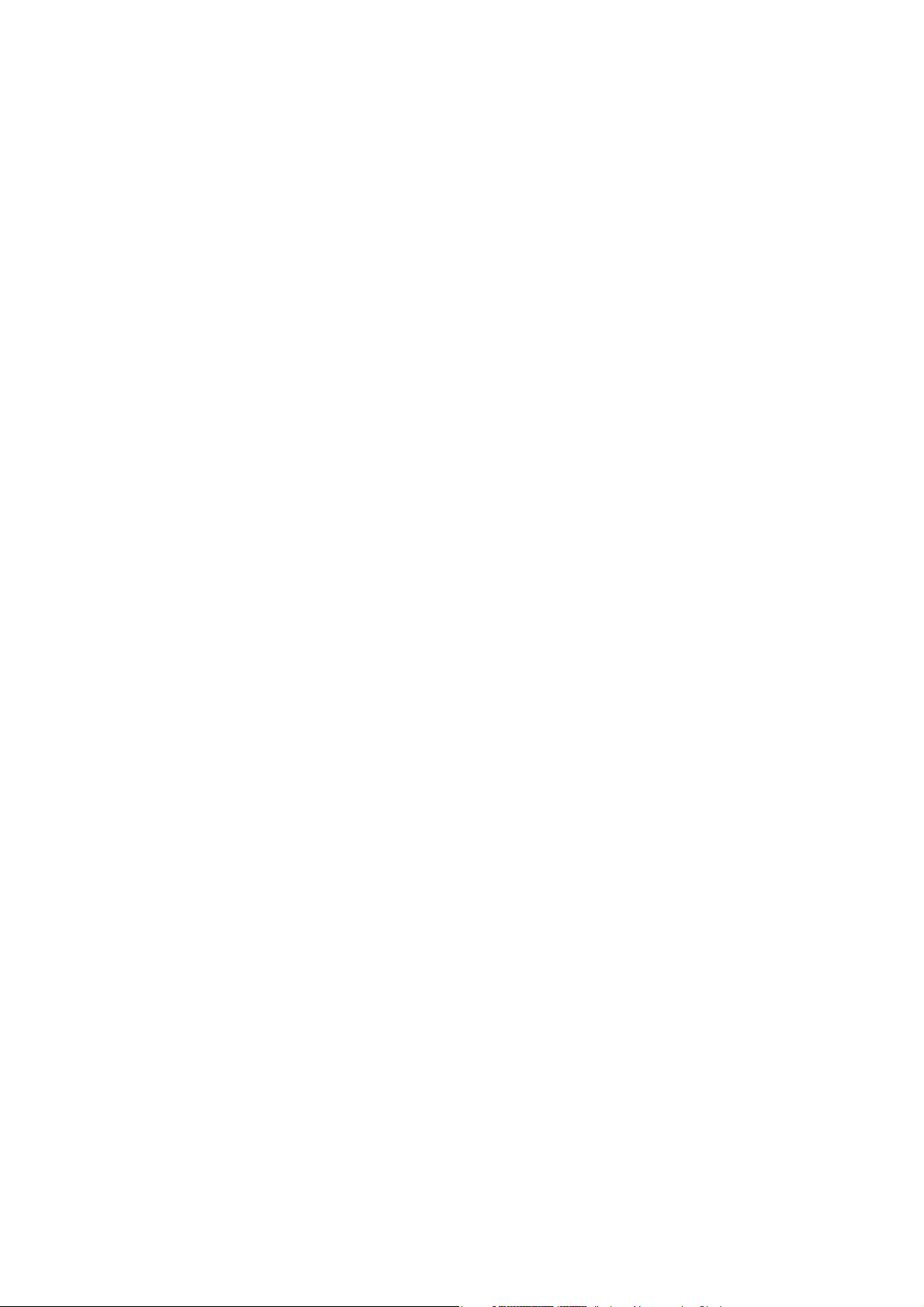
ABBYY® PDF Transformer
Versie 3.0
Gebruikersgids
© 2009 ABBYY. Alle rechten voorbehouden.
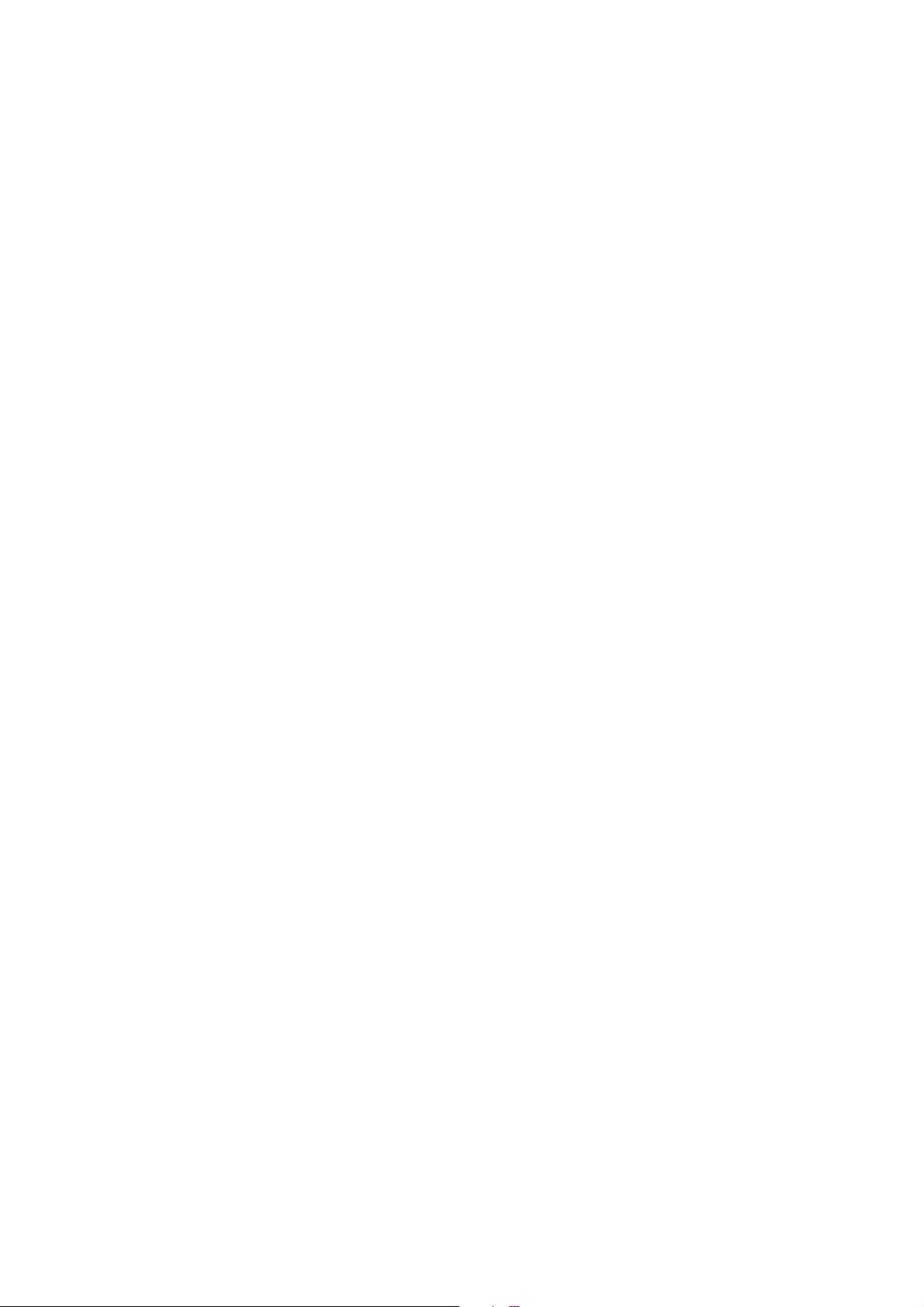
ABBYY® PDF Transformer 3.0
Gebruikersgids
Informatie in dit document is aan verandering onderhevig zonder kennisgeving en vertegenwoordigt geen enkele verplichting van de
zijde van ABBYY .
De software zoals beschreven in dit document, is geleverd onder een gebruiksrechtovereenkomst. De software mag alleen worden
gebruikt of gekopieerd in stricte overeenstemming met de voorwaarden van de overeenkomst. Het is tegen de wet van de Russische
Federatie 'On legal protection of software and databases' en de richtlijnen van de internationale wetgeving om software te kopiлren
naar enig medium behalve wanneer dit specifiek is toegestaan in de gebruikers– of niet–openbaarmakingsovereenkomst.
Geen deel van dit document mag worden vermenigvuldigd of overgedragen in welke vorm of op welke wijze dan ook, hetzij
elektronisch of anderszins, voor enig doel, zonder de uitdrukkelijke schriftelijke toestemming van ABBYY.
© 2009 ABBYY. Alle rechten voorbehouden.
© 19872003 Adobe Systems Incorporated. Alle rechten voorbehouden. Adobe® PDF Library gelicenseerd door Adobe Systems
Incorporated.
Adobe, Acrobat, het Adobelogo, het Acrobatlogo en Adobe PDFlogo, Adobe PDF Library zijn gedeponeerde handelsmerken of
handelsmerken van Adobe Systems Incorporated in de Verenigde Staten en/of andere landen.
© 2001 ParaType, Inc.
PDFXChange Standard © 20012008 door Tracker Software Products Ltd
PDFXChange & Tools SDK's © 20012008 door Tracker Software Products Ltd
ABBYY, het ABBYYlogo, ABBYY PDF Transformer en ADRT zijn gedeponeerde handelsmerken of handelsmerken van ABBYY
Software.
Microsoft, Outlook, Excel, PowerPoint, Windows Vista en Windows zijn gedeponeerde handelsmerken of handelsmerken van
Microsoft Corporation in de Verenigde Staten en/of andere landen.
© 19912008 Unicode, Inc. Alle rechten voorbehouden.
Copyright © 20012006 Michael David Adams
Copyright © 19992000 Image Power, Inc.
Copyright © 19992000 The University of British Columbia.
© 2007 Microsoft Corporation. Alle rechten voorbehouden.
Alle andere handelsmerken zijn het eigendom van hun respectieve eigenaars.
2
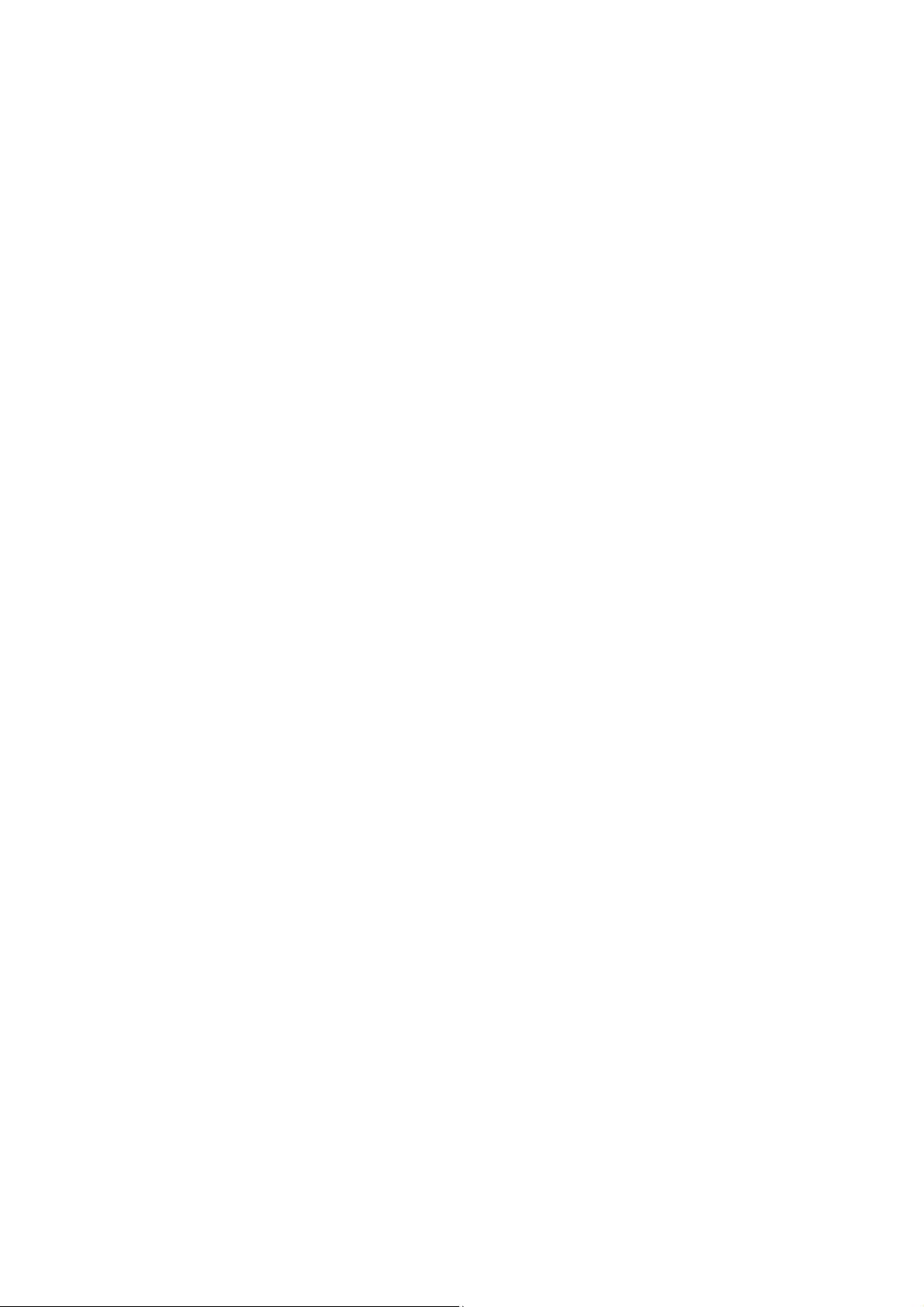
ABBYY® PDF Transformer 3.0
Gebruikersgids
Inhoudsopgave
Inleiding op ABBYY PDF Transformer 3.0......................................................................... 4
Wat is ABBYY PDF Transformer 3.0?................................................................................. 5
Nieuwe functies in ABBYY PDF Transformer 3.0............................................................... 6
PDF–documenten converteren......................................................................................... 7
PDF–documenten converteren in ABBYY PDF Transformer 3.0............................................................................................................................ 7
PDF–documenten converteren vanuit Microsoft Office–toepassingen............................................................................................................. 8
PDF–bestanden converteren vanuit Windows Verkenner........................................................................................................................................... 9
Extra conversieopties............................................................................................................................................................................................................................. 10
Tekst en afbeeldingen uit PDF–documenten extraheren...........................................................................................................................................11
Conversiefuncties voor PDF en PDF/A..................................................................................................................................................................................... 11
Het gereedschap Redactie...................................................................................................................................................................................................................11
Stempels toevoegen................................................................................................................................................................................................................................ 12
Bates–stempels maken.........................................................................................................................................................................................................................14
Conversieresultaten verbeteren......................................................................................................................................................................................................16
Documenten converteren die zijn opgesteld in meer dan één taal.....................................................................................................................23
Werken met teksten in het Hebreeuws, Chinees, Japans en Thai.................................... 24
Aanvullende talen installeren........................................................................................................................................................................................................... 24
Aanbevolen lettertypes......................................................................................................................................................................................................................... 24
Dialoogvenster PDF–bestanden omzetten............................................................................................................................................................................ 25
PDF–documenten maken ............................................................................................... 26
PDF–documenten maken in ABBYY PDF Transformer 3.0......................................................................................................................................26
PDF–documenten maken vanuit Microsoft Office–toepassingen....................................................................................................................... 27
PDF–documenten maken vanuit Windows Verkenner...............................................................................................................................................28
PDF–documenten maken vanuit andere toepassingen............................................................................................................................................... 29
Een bestand toevoegen aan een PDF–document.............................................................................................................................................................29
Meerdere bestanden samenvoegen in één PDF–document......................................................................................................................................30
Bates–stempels maken.........................................................................................................................................................................................................................31
ABBYY PDF Transformer 3.0 activeren en registreren.................................................... 34
ABBYY PDF Transformer 3.0 Activeren ...................................................................................................................................................................................34
Registratie van ABBYY PDF Transformer 3.0.......................................................................................................................................................................34
Appendix........................................................................................................................ 36
ABBYY–producten aanschaffen....................................................................................................................................................................................................36
Over ABBYY................................................................................................................................................................................................................................................. 36
ABBYY–kantoren en technische ondersteuning...............................................................................................................................................................37
Interfacetaal..................................................................................................................................................................................................................................................38
Huidige datum en tijd in stempels en Bates–stempels..................................................................................................................................................39
Verklarende woordenlijst................................................................................................................................................................................................................... 41
Sneltoetsen ....................................................................................................................................................................................................................................................42
De Help–functie van ABBYY PDF Transformer 3.0........................................................................................................................................................44
Systeemvereisten....................................................................................................................................................................................................................................... 46
Technische ondersteuning ............................................................................................. 47
3
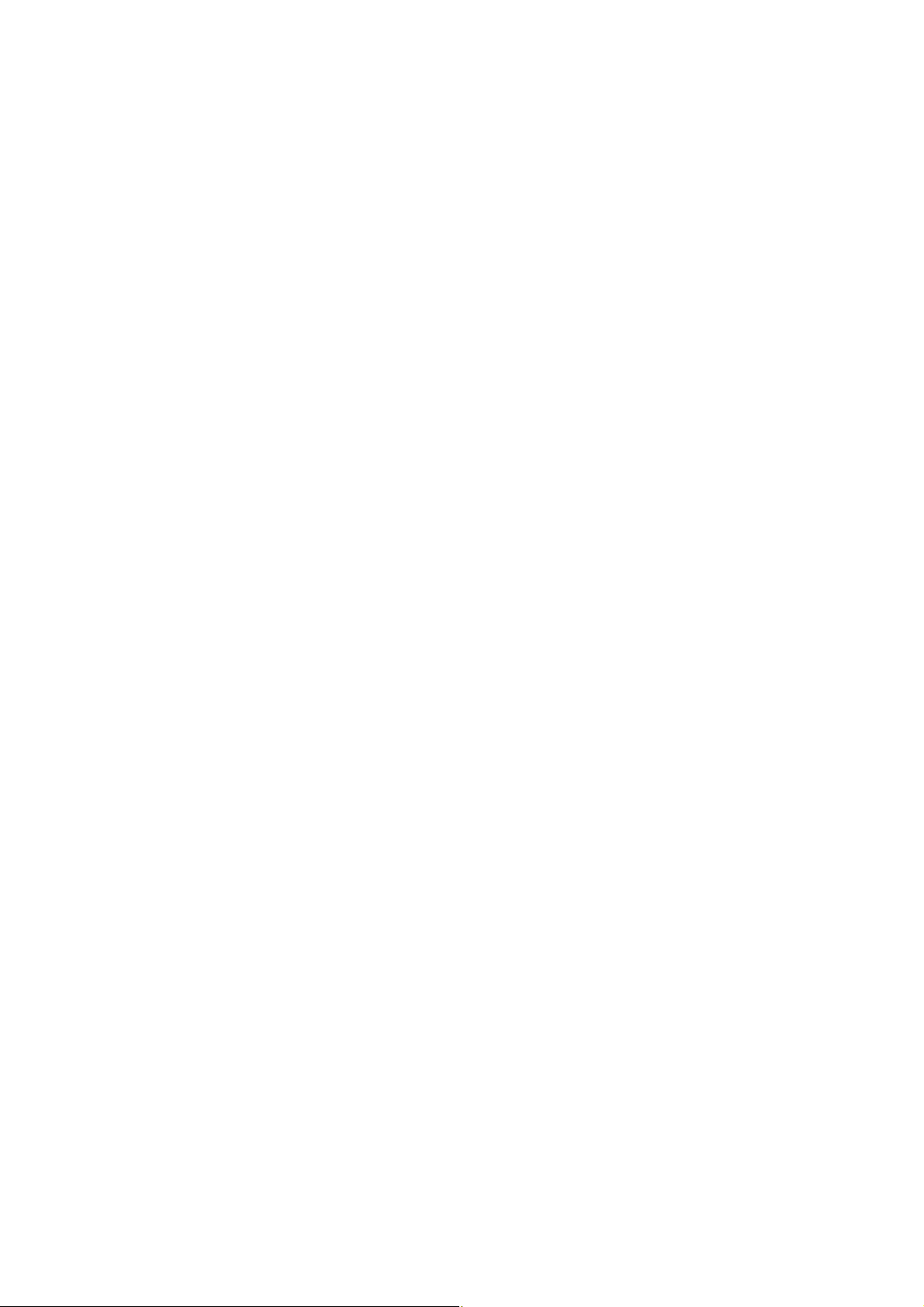
ABBYY® PDF Transformer 3.0
Gebruikersgids
Inleiding op ABBYY PDF Transformer 3.0
Dit hoofdstuk geeft een overzicht van de functies van ABBYY PDF Transformer 3.0.
Inhoud van het hoofdstuk
● Wat is ABBYY PDF Transformer 3.0?
● Nieuwe functies in ABBYY PDF Transformer 3.0
4
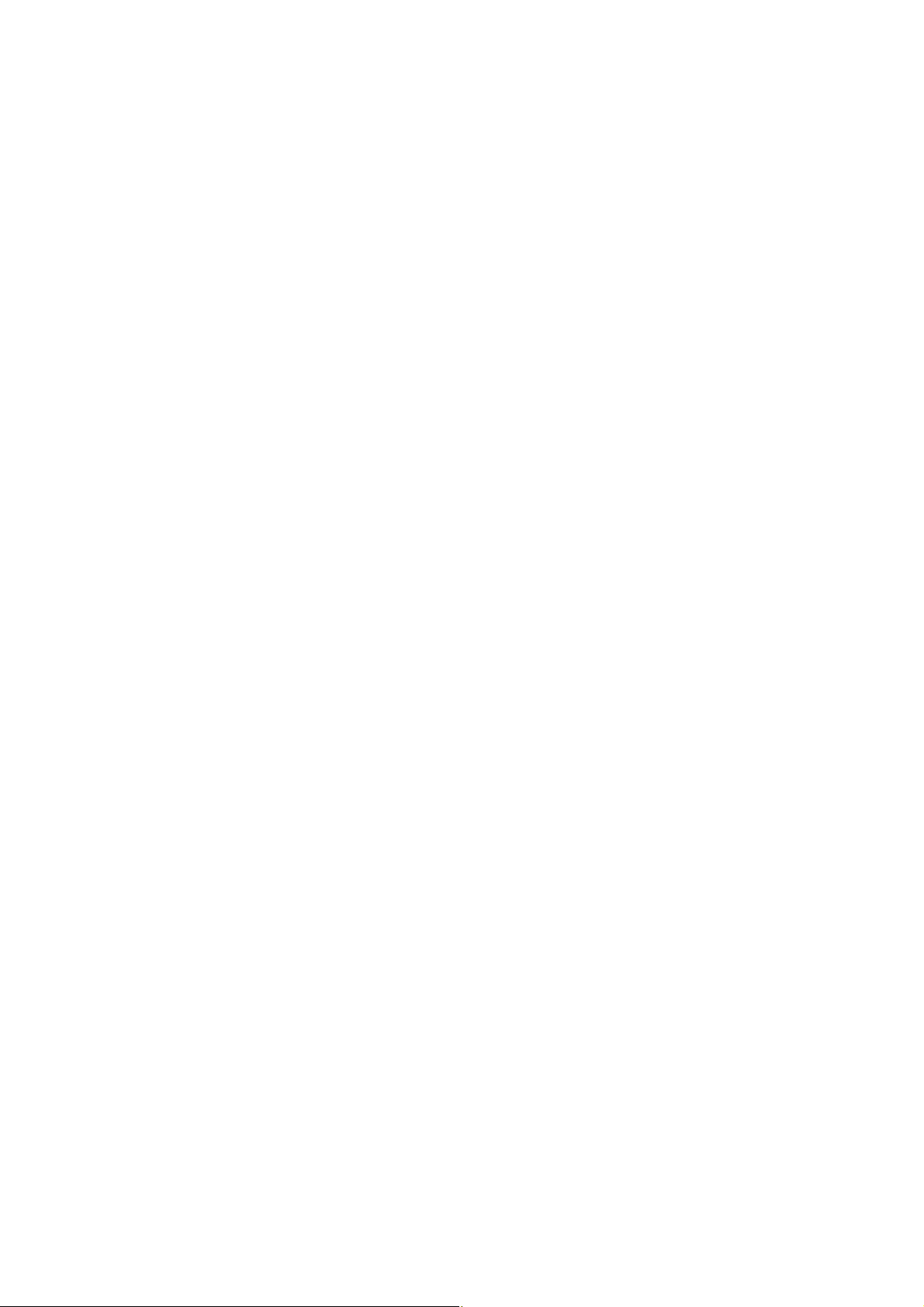
ABBYY® PDF Transformer 3.0
Gebruikersgids
Wat is ABBYY PDF Transformer 3.0?
De PDF Transformer 3.0 is een intuïtief en eenvoudig te bedienen programma waarmee gebruikers gemakkelijk en efficiënt ieder type
PDF–document kunnen converteren, creëren, bewerken en beveiligen. Gebaseerd op de bekroonde OCR–technologie van ABBYY en
ABBYY's nieuwe ADR–technologie, zorgt de PDF Transformer voor geavanceerde PDF–conversie, waarmee PDF–bestanden
nauwkeurig kunnen worden overgezet naar volledig opgemaakte documenten in 184 talen. Het converteren en maken van PDF–
bestanden is efficiënt dankzij de verbeterde toegang vanuit MS Office en dankzij een interface waarmee je stap voor stap wordt
geholpen.
PDF Transformer 3.0 bevat bovendien een aantal geavanceerde functies speciaal voor het bedrijfsleven, zoals het samenvoegen van
PDF–bestanden, het toevoegen van stempels of Bates–stempeling en het blijvend verwijderen van gevoelige informatie. Met de
onovertroffen compressie en PDF/A–ondersteuning, optimaliseert PDF Transformer ook de grootte van uw PDF–bestanden voor
opslag op lange termijn.
Functies van ABBYY PDF Transformer 3.0
PDF–conversie
● ABBYY PDF Transformer is gebaseerd op het wereldberoemde OCR–systeem (Optical Character Recognition) ABBYY FineReader.
● Dankzij de integratie in Microsoft Office kunt uw PDF–bestanden rechtstreeks naar Microsoft Word of Microsoft Excel
● Wanneer u PDF–bestanden converteert, worden internethyperlinks, e–mailadressen, kop– en voetregels automatisch door ABBYY
PDF–bestanden maken
● Met ABBYY PDF Transformer 3.0 kunt u verschillende bewerkbare bestandsindelingen converteren naar PDF. U kunt de gemaakte
● U kunt een opslagmodus voor u PDF selecteren die past bij wat uw plannen zijn met het document: wilt u het per mail versturen,
● Met ABBYY PDF Transformer 3.0 kunt u uitvoerbestanden op schijf opslaan of als bijlagen bij e–mails verzenden.
● U kunt nu een PDF–document maken van meerdere bestanden in verschillende bestandsindelingen.
Dit systeem maakt ABBYY PDF Transformer tot een bijzonder veelzijdige PDF–conversieoplossing waarmee alle typen PDF–
bestanden, met behoud van opmaak, kunnen worden geconverteerd naar verschillende bewerkbare bestandsindelingen.
converteren.
PDF Transformer 3.0 herkend en opnieuw gecreëerd in de uitvoerdocumenten.
PDF–bestanden beschermen tegen toegang door onbevoegden.
wilt u het op hoge kwaliteit afdrukken of wilt u het opslaan als elektronisch archiefmateriaal.
Door de flexibele instellingen en het gebruiksgemak kunt u:
● PDF–bestanden sneller converteren door alleen geselecteerde pagina's of gedeelten te converteren
● de conversiekwaliteit verbeteren door de in het PDF–document gebruikte talen en de te converteren gebieden op te geven
● de bestandsgrootte van het resulterende PDF–document aanzienlijk verkleinen
● de gemaakte PDF–bestanden tegen toegang door onbevoegden beveiligen
5
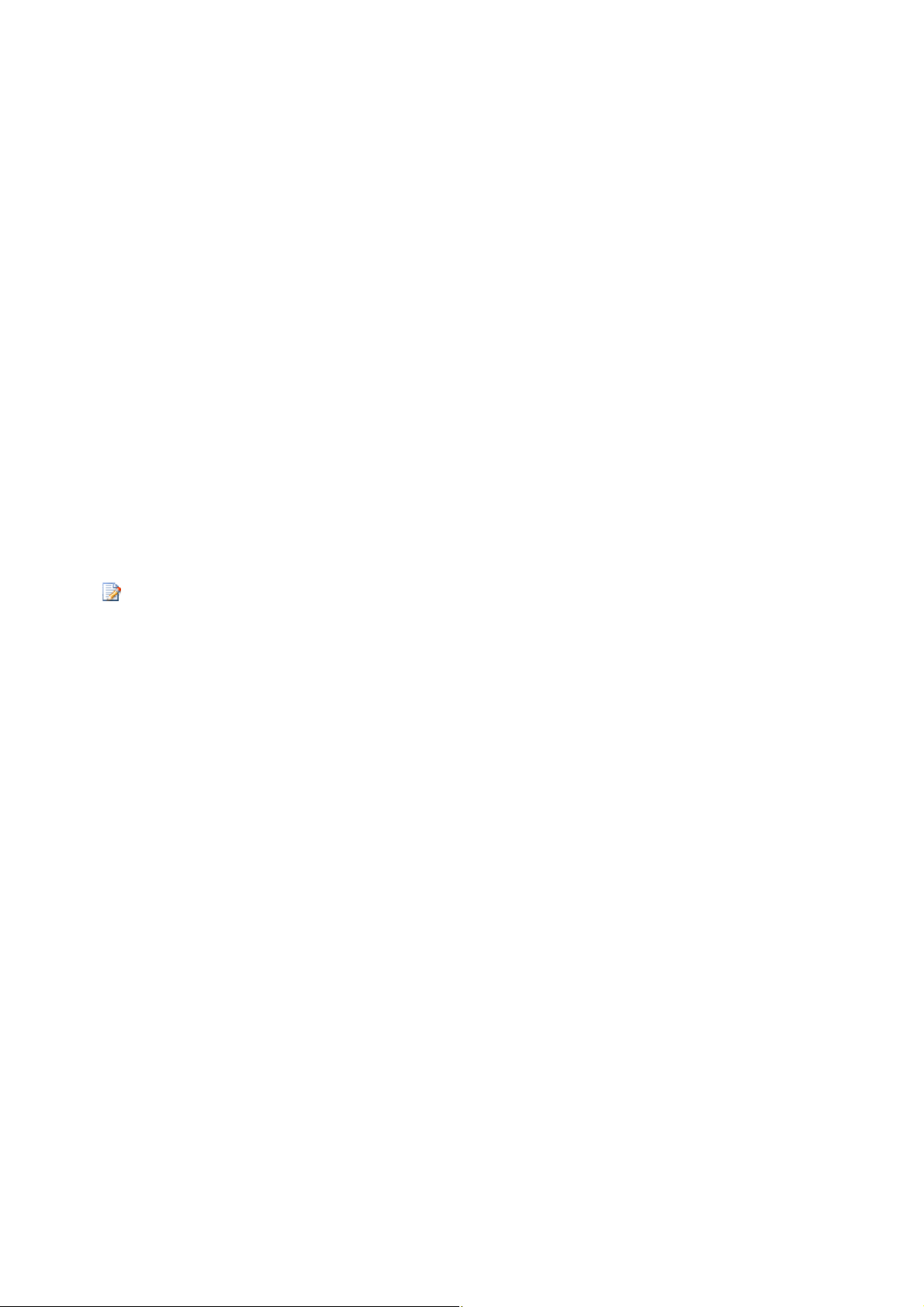
ABBYY® PDF Transformer 3.0
Gebruikersgids
Nieuwe functies in ABBYY PDF Transformer 3.0
Gepatenteerde ADRT–technologie
ABBYY PDF Transformer 3.0 maakt gebruik van ABBYY's allernieuwste, revolutionaire Adaptive Document Recognition–technologie
(ADRT). Het programma analyseert en verwerkt volledige documenten in plaats van aparte pagina's. Deze benadering behoudt de
logische structuur van het document, waardoor niet alleen de oorspronkelijke tekst en de kolomindeling, maar ook kop– en
voetregels, lettertypen, stijlen, voetnoten en de genummerde onderschriften van tabellen en illustraties gehandhaafd blijven. De
resulterende elektronische versie kan eenvoudig worden bewerkt en opnieuw worden gebruikt.
Overeenkomende lettertypen en stijlen
Er zijn belangrijke wijzigingen aangebracht in de module voor de lettertypeherkenning, die nu de lettertypen in het oorspronkelijke
document identificeert, en uit de op uw computer beschikbare lettertypen de lettertypen kiest die hier het meest mee overeenkomen.
Meertalige conversie
De nieuwe versie herkent teksten in 184 conversietalen, inclusief Chinees, Japans, Thai en Hebreeuws. Bij ABBYY PDF Transformer 3.0
is het vooraf zelf instellen van de herkenningstaal van uw documenten niet meer nodig. Het programma gebruikt geavanceerde
algoritmen om de gebruikte talen te herkennen.
Ondersteuning voor PDF/A, DOCX en XLSX
● PDF/A
U kunt uw documenten nu ook opslaan in PDF/A, een bestandsindeling die veel wordt gebruikt voor de opslag op lange termijn van
documenten in archieven en bibliotheken.
● DOCX en XLSX
Dankzij de integratie met Microsoft Office 2007 kunt u PDF–documenten naar DOCX en XLSX converteren en PDF–documenten
maken van DOCX– en XLSX–bestanden.
Het programma Microsoft Office 2007 moet op uw computer geïnstalleerd zijn, als u met DOCX– en XLSX–bestanden
wilt werken.
De nieuwe gecomprimeerde PDF–indeling
Bij het opslaan van PDF–document gebruikt de ABBYY PDF Transformer 3.0 een verbeterde compressiemethode gebaseerd op de
Mixed Raster Content–technologie (MRC). Dit zorgt voor kleinere bestanden, zonder kwaliteitsverlies.
Informatie blijvend verwijderen uit PDF
Het verwijderen van ongewenste tekstfragmenten of illustraties voordat u een PDF–document publiceert, was nog nooit zo makkelijk.
De verwijderde fragmenten worden vervangen door zwarte rechthoeken in het doelbestand.
Stempels
Met ABBYY PDF Transformer 3.0 kunt u stempels op uw PDF–documenten aanbrengen, waarbij het net is alsof ze op het papier
gedrukt zijn.
Bates–stempeling
U kunt uw documenten van Bates–stempels voorzien, zowel bij het converteren naar bewerkbare formaten als bij het aanmaken van
PDF–documenten. Hierdoor wordt het zoeken in archieven eenvoudiger.
6
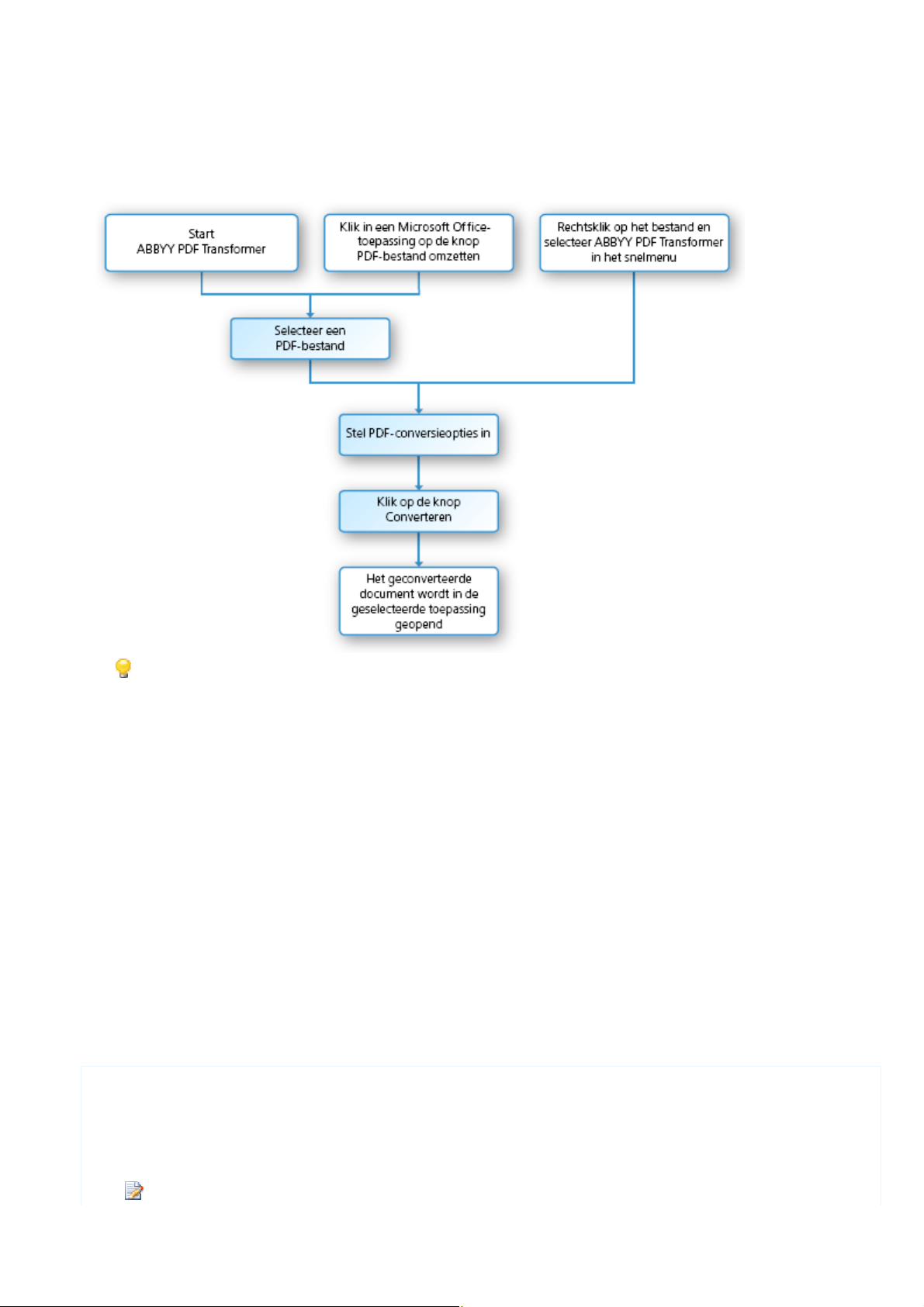
ABBYY® PDF Transformer 3.0
Gebruikersgids
PDF–documenten converteren
ABBYY PDF Transformer 3.0 is een handig programma voor het converteren van volledige PDF–documenten of alleen bepaalde PDF–
pagina's in bewerkbare bestanden.
In het onderstaande stroomschema wordt aangegeven hoe het documentconversieproces verloopt.
Indien het einddocument te veel fouten bevat, controleert u of u de juiste conversieopties hebt geselecteerd en probeert u de
tekst–, afbeelding– en tabelgebieden handmatig te specificeren. Zie Conversieresultaten verbeteren voor meer informatie.
Deze sectie verschaft uitgebreide instructies voor het converteren van PDF–documenten vanuit Microsoft Office–toepassingen. Verder
worden advies en tips gegeven voor het selecteren van optimale conversieopties en het verbeteren van conversieresultaten.
Inhoud van het hoofdstuk
● PDF–documenten converteren in ABBYY PDF Transformer 3.0
● PDF–documenten converteren vanuit Microsoft Office–toepassingen
● PDF–bestanden converteren vanuit Windows Verkenner
● Extra conversieopties
● Tekst en afbeeldingen uit PDF–documenten extraheren
● Conversiefuncties voor PDF en PDF/A
● Conversieresultaten verbeteren
● Dialoogvenster PDF–bestanden omzetten
PDF–documenten converteren in ABBYY PDF Transformer 3.0
Met ABBYY PDF Transformer 3.0 kunt u PDF–documenten naar bewerkbare bestanden converteren: De weergave en eigenschappen
van het uitvoerdocument worden bepaald door de geselecteerde conversieopties.
Zo converteert u een PDF–document:
1. Start ABBYY PDF Transformer 3.0 (Start>Programma's>ABBYY PDF Transformer 3.0>PDF–bestand omzetten in...).
2. Klik op de knop PDF openen.
3. Selecteer het te converteren bestand in het dialoogvenster dat wordt geopend.
Als het PDF–document is beveiligd met een wachtwoord, wordt u om het wachtwoord gevraagd.
7
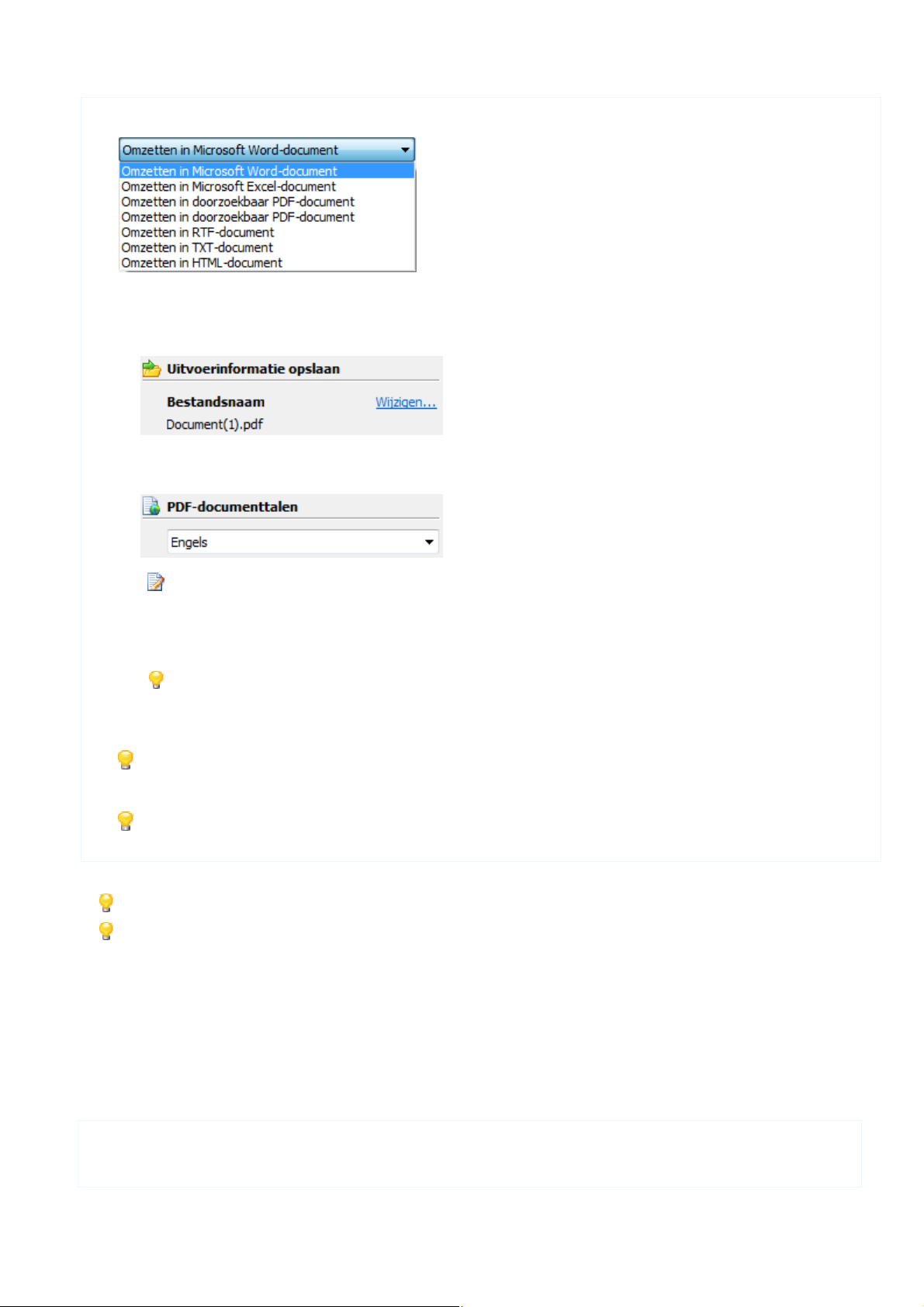
ABBYY® PDF Transformer 3.0
Gebruikersgids
4. Selecteer een uitvoerindeling.
Toon mij hoe ik een indeling selecteer
5. Controleer de PDF–conversieopties:
● Bestandsnaam
Het document wordt standaard opgeslagen in de bronmap onder de naam van het brondocument. Als u een andere map wilt
selecteren of de naam van het bestand wilt wijzigen, klikt u op Wijzigen…
● PDF–documenttalen
Standaard selecteert het programma automatisch de taal uit de talen die het meeste op uw computer worden gebruikt.
Om de taal voor het document te wijzigen klikt u op Meer talen… in de vervolgkeuzelijst PDF–documenttalen.
U kunt beter niet meer dan drie talen tegelijk gebruiken. Gebruik van meer talen kan resulteren in fouten in de tekst van
het uitvoerbestand.
● Extra opties
U kunt indien nodig extra conversieopties selecteren.
Om de standaardinstellingen te herstellen, selecteert u in het menu Help>Instellingen de optie Terugzetten op
standaardwaarden.
6. Klik op Omzetten om de conversie te starten.
Om afzonderlijke pagina's te converteren, selecteert u in het venster Pagina's de pagina's die u wilt converteren, en
vervolgens selecteert u Geselecteerde pagina's omzetten in het menu.
Om meerdere pagina's te selecteren houdt u de SHIFT of CTRL–toets ingedrukt.
Tijdens het conversieproces verschijnen mogelijk enkele waarschuwingen. Als u een pagina wilt openen waarvoor een
waarschuwingsbericht is gegenereerd, klikt u op het paginanummer.
Het uitvoerdocument wordt opgeslagen in de geselecteerde indeling en geopend in de bijbehorende toepassing.
Voor een beschrijving van de elementen van de interface, zie PDF–conversievenster.
Als het uitvoerdocument er heel anders uitziet dan het origineel, verandert u de conversieopties en/of selecteert u handmatig
tekst–, tabel– en afbeeldinggebieden. Zie Conversieresultaten verbeteren voor meer informatie.
PDF–documenten converteren vanuit Microsoft Office– toepassingen
Wanneer u ABBYY PDF Transformer 3.0 installeert, wordt het programma geïntegreerd in Microsoft Office. Hierdoor worden ABBYY
PDF Transformer 3.0–knoppen weergegeven in Microsoft Word, Microsoft Excel en Microsoft Outlook. U kunt vervolgens PDF–
documenten rechtstreeks vanuit deze Microsoft Office–toepassingen converteren.
Zo converteert u een PDF–bestand vanuit een Microsoft Office–toepassing:
1. Start de Microsoft Office–toepassing.
8
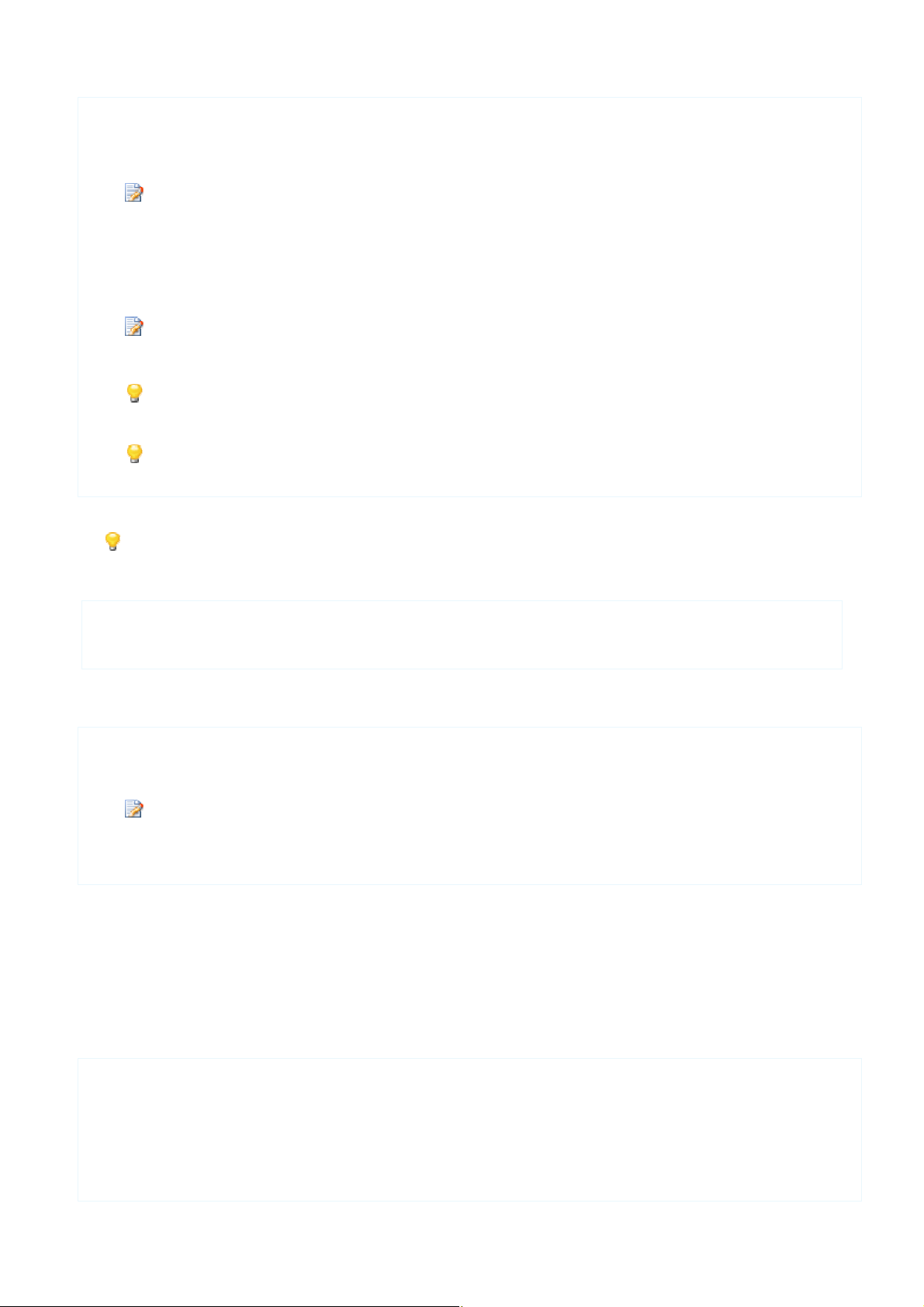
ABBYY® PDF Transformer 3.0
Gebruikersgids
2. Klik op de knop PDF–bestand omzetten in de werkbalk.
ABBYY PDF Transformer 3.0 wordt gestart.
3. Selecteer het bestand dat u wilt converteren.
Als het PDF–document is beveiligd met een wachtwoord, wordt u om het wachtwoord gevraagd.
4. Controleer de conversie–instellingen in ABBYY PDF Transformer 3.0.
● In Microsoft Outlook selecteert u een uitvoerindeling.
● In Microsoft Word selecteert u of u een nieuw Word–bestand wilt maken of de geconverteerde tekst op de plaats voorbij de
cursor wilt toevoegen aan het huidige Word–document.
In Microsoft Excel wordt een PDF–bestand geconverteerd naar een nieuw Excel–document.
5. Klik op Omzetten om de conversie te starten.
Om afzonderlijke pagina's te converteren, selecteert u in het venster Pagina's de pagina's die u wilt converteren, en
vervolgens selecteert u Geselecteerde pagina's omzetten in het menu.
Om meerdere pagina's te selecteren houdt u de SHIFT of CTRL–toets ingedrukt.
Tijdens het conversieproces verschijnen mogelijk enkele waarschuwingen. Als u een pagina wilt openen waarvoor een
waarschuwingsbericht is gegenereerd, klikt u eenvoudig op het paginanummer.
Het uitvoerdocument wordt opgeslagen in de geselecteerde indeling en geopend in de bijbehorende toepassing.
Als het uitvoerdocument er heel anders uitziet dan het origineel, verandert u de conversieopties en/of selecteert u handmatig
tekst–, tabel– en afbeeldinggebieden. Zie Conversieresultaten verbeteren voor meer informatie.
Ik zie geen knop voor ABBYY PDF Transformer 3.0 in de werkbalk van mijn Microsoft Office–applicatie...
U kunt de knop voor ABBYY PDF Transformer als volgt toevoegen aan de werkbalken van uw Microsoft Office–applicatie:
● Klik met de rechtermuisknop op de werkbalk en selecteer de optie ABBYY PDF Transformer 3.0 in het snelmenu.
Als de optie ABBYY PDF Transformer 3.0 niet wordt weergegeven in het snelmenu van de werkbalk, dan hebt u er tijdens de
aangepaste installatie voor gekozen om ABBYY PDF Transformer niet te integreren met Microsoft Office.
U kunt ABBYY PDF Transfomer als volgt integreren met Microsoft Office–applicaties:
1. Kies Start>Instellingen>Configuratiescherm en dubbelklik op Software.
In Microsoft Windows Vista heet deze opdracht Programma's en onderdelen.
2. Selecteer ABBYY PDF Transformer 3.0 in de lijst met geïnstalleerde programma's en klik vervolgens op Wijzigen.
3. Volg de instructies van het installatieprogramma.
PDF–bestanden converteren vanuit Windows Verkenner
Na installatie van ABBYY PDF Transformer 3.0 wordt aan het contextmenu dat verschijnt wanneer u rechtsklikt op een PDF–bestand
in Windows Verkenner een ABBYY PDF Transformer 3.0–item toegevoegd, waarna u bestanden met een enkele muisklik kunt
converteren.
Wanneer u PDF–bestanden converteert vanuit Windows Verkenner, gebruikt het programma de opties die u hebt geselecteerd tijdens
de vorige ABBYY PDF Transformer 3.0–sessie die u vanuit Windows Verkenner hebt gestart.
Om vanuit Windows Verkenner één of meer PDF–bestanden te converteren:
1. Selecteer in Windows Verkenner de bestanden die u wilt converteren.
2. Selecteer ABBYY PDF Transformer 3.0 in het snelmenu en kies vervolgens de gewenste bewerking:
● In Microsoft Word openen om het PDF–bestand te converteren en te openen in Microsoft Word;
● In Microsoft Excel openen om het PDF–bestand te converteren en te openen in Microsoft Excel;
9
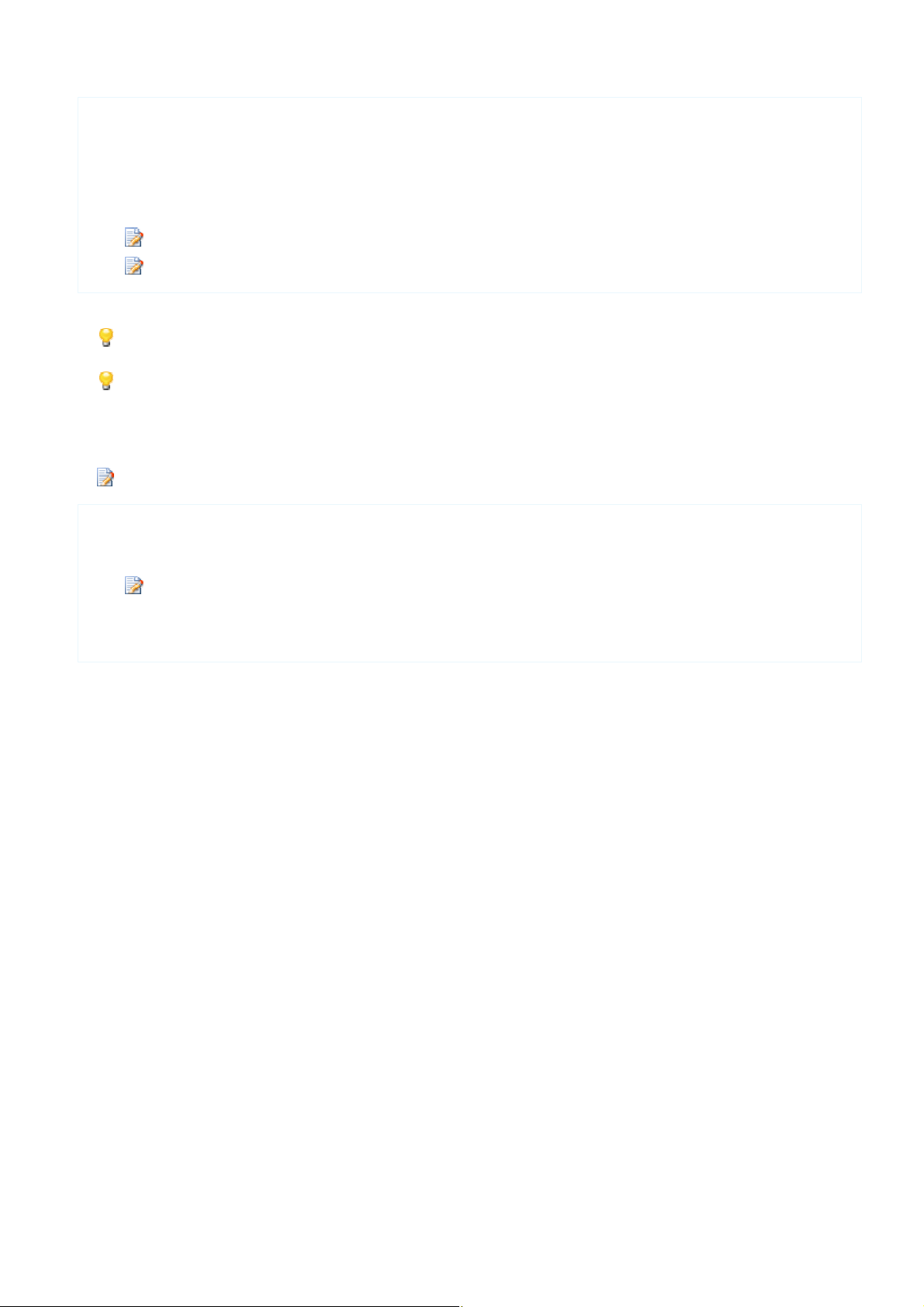
ABBYY® PDF Transformer 3.0
Gebruikersgids
● Omzetten in een doorzoekbaar PDF–document om het PDF–bestand te converteren naar een doorzoekbare PDF,
waarna u de tekst in zijn geheel kunt doorzoeken en het bestand kunt openen in een PDF–viewer;
● Onder Van een Bates–stempel voorzien kunt u het gewenste profiel voor Bates–stempels selecteren.
● Omzetten met aangepaste instellingen… om ABBYY PDF Transformer 3.0 te starten, zodat u conversieopties kunt
selecteren of handmatig tekst–, tabel– en afbeeldinggebieden kunt selecteren.
Welke bewerkingen beschikbaar zijn, hangt af van het aantal geselecteerde bestanden.
Als het PDF–document is beveiligd met een wachtwoord, wordt u om het wachtwoord gevraagd.
Elk document wordt hierna geconverteerd naar een afzonderlijk bestand en geopend in de bijbehorende toepassing.
Tijdens het conversieproces verschijnen mogelijk enkele waarschuwingen. Als u een pagina wilt openen waarvoor een
waarschuwingsbericht is gegenereerd, klikt u eenvoudig op het paginanummer.
Als het uitvoerdocument er heel anders uitziet dan het origineel, verandert u de conversieopties en/of selecteert u handmatig
tekst–, tabel– en afbeeldinggebieden. Zie Conversieresultaten verbeteren voor meer informatie.
Als u in het snelmenu geen opdrachten voor ABBYY PDF Transformer aantreft...
Als u in het snelmenu geen opdrachten voor ABBYY PDF Transformer 3.0 aantreft, hebt u er tijdens de installatie voor gekozen het
programma niet te integreren in Windows Verkenner.
Dit onderdeel is niet beschikbaar op 64–bit platforms.
Zo integreert u ABBYY PDF Transformer 3.0 in Windows Verkenner:
1. Kies Start>Instellingen>Configuratiescherm en dubbelklik op Software.
In Microsoft Windows Vista heet deze opdracht Programma's en onderdelen.
2. Selecteer ABBYY PDF Transformer 3.0 in de lijst met geïnstalleerde programma's en klik vervolgens op Wijzigen.
3. Volg de instructies van het installatieprogramma.
Extra conversieopties
Extra opties zijn beschikbaar in de groep Geavanceerde opties. Welke opties daadwerkelijk beschikbaar zijn in dit groepsvak, is
afhankelijk van de geselecteerde uitvoerindeling.
DOC, DOCX, RTF, WordML, HTML
Afhankelijk van de manier waarop u het elektronische document wilt gebruiken, selecteert u een van de onderstaande opties:
● Oorspronkelijke lay–out
In deze modus wordt een uitvoerdocument gemaakt dat er precies zo uitziet als het origineel.
● Tekstdoorloop
In deze modus blijft de tekst van het origineel behouden maar gaan bepaalde opmaakelementen verloren. Het uitvoerdocument
behoudt alinea's en lettertypen, maar niet kolommen, exacte objectlokaties of regelafstand.
● Illustraties behouden
In deze modus blijven de illustraties van het oorspronkelijke document behouden. Als het PDF–bronbestand veel illustraties bevat,
kan het uitvoerbestand tamelijk groot worden. Schakel de optie Illustraties behouden uit om de bestandsgrootte beperkt te
houden.
XLS, XLSX
● Tekst buiten tabellen negeren
Het XLS–uitvoerbestand behoudt alleen de tabellen van het oorspronkelijke PDF–bestand. De rest van de tekst wordt niet
geconverteerd.
● Numerieke waarden in getallen omzetten
De numerieke waarden in de PDF–bestanden worden geconverteerd naar Microsoft Excel–getallen, zodat u rekenkundige
bewerkingen op numerieke cellen kunt uitvoeren.
Doorzoekbare PDF
● MRC–compressie gebruiken
Selecteer deze optie als u de visuele kwaliteit van de tekst en de illustraties wilt behouden in een sterk gecomprimeerd document.
10
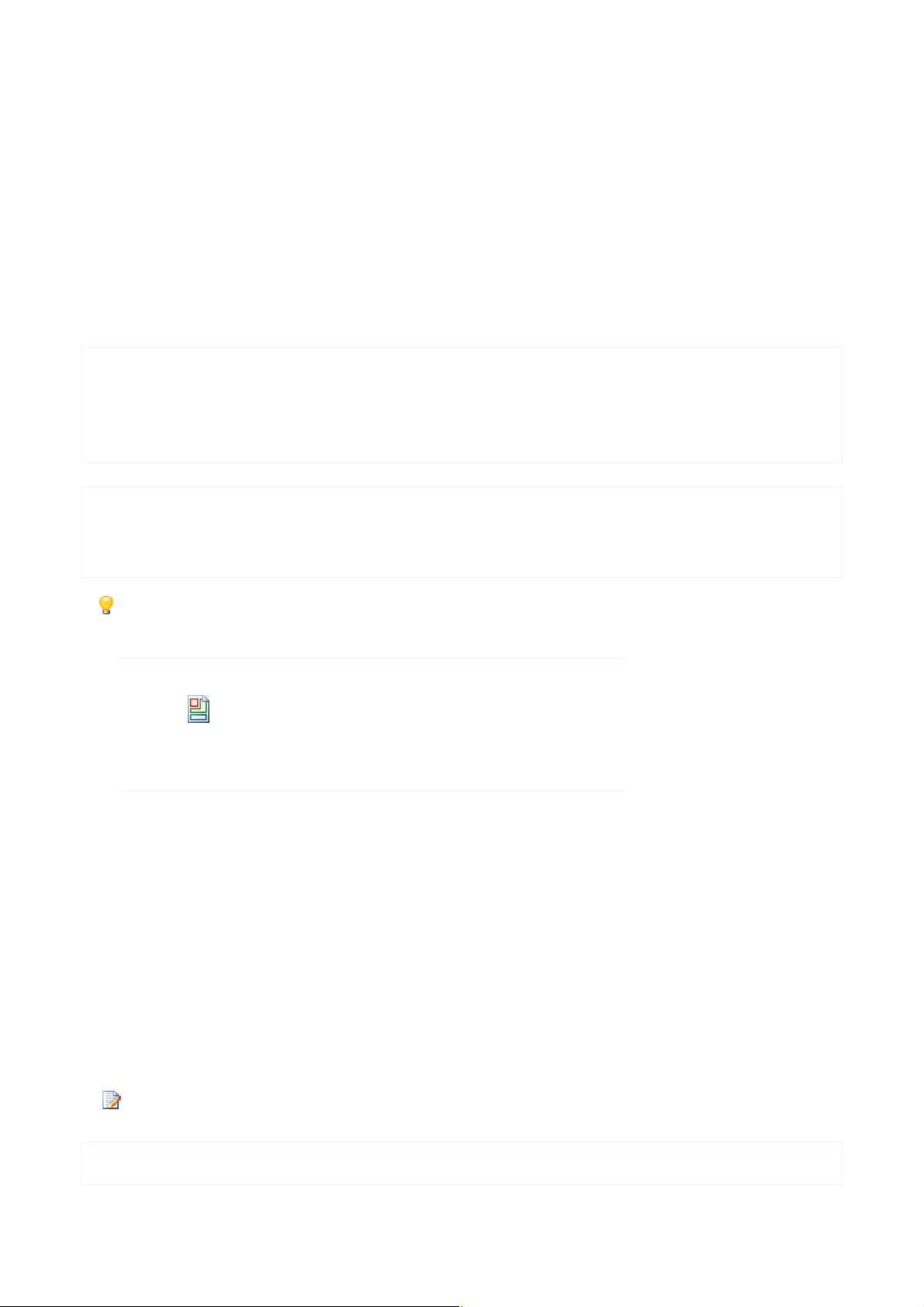
ABBYY® PDF Transformer 3.0
Gebruikersgids
● Bates–stempeling activeren
Selecteer deze optie als u wilt dat er voor uw document een index wordt opgemaakt.
PDF/A
● Bates–stempeling activeren
Selecteer deze optie als u wilt dat er voor uw document een index wordt opgemaakt.
Tekst en afbeeldingen uit PDF–documenten extraheren
Met ABBYY PDF Transformer 3.0 kunt u
● gebieden selecteren op pagina's van een PDF–document en deze opslaan als afbeeldingen door middel van een snelmenu;
● tekstfragmenten extraheren uit een PDF–document.
Om een afbeelding uit een PDF–document te extraheren:
1. Selecteer in het PDF–document een gebied van het type Afbeelding.
2. Rechtsklik op het gebied en selecteer Afbeelding kopiëren in het snelmenu.
3. Plak de gekopieerde afbeelding in de gewenste toepassing.
Om een tekstfragment te extraheren:
1. Rechtsklik op een gebied van het type Tekst en selecteer Tekst kopiëren in het snelmenu.
2. Plak de gekopieerde tekst in de gewenste toepassing.
U kunt een gebied handmatig creëren of door middel van een automatische pagina–analyse.
Een nieuw gebied creëren
Automatische pagina–analyse
U kunt een automatische pagina–analyse op de volgende manieren opstarten:
● klik op in de werkbalk;
● druk op de toetsen Ctrl+F;
● selecteer in het venster Pagina's in het snelmenu de optie Gebieden tonen
Conversiefuncties voor PDF en PDF/A
Wanneer u naar PDF en PDF/A–indelingen converteert, kunt u vertrouwelijke informatie uit het document verwijderen, en aan het
document een zoekindex en stempels toevoegen.
● Het gereedschap Redactie
● Stempels toevoegen
● Bates–stempels maken
Het gereedschap Redactie
Met ABBYY PDF Transformer 3.0 kunt u makkelijk vertrouwelijke informatie verwijderen voordat u het PDF–document publiceert. U
kunt zowel tekst als afbeeldingen permanent uit het document verwijderen.
Gegevens kunnen alleen worden gewist tijdens conversie naar een doorzoekbare PDF. Als u in deze modus ongewenste tekst
of afbeeldingen wist en vervolgens naar een andere conversiemodus overschakelt, worden de gegevens niet gewist.
Ongewenste informatie uit een PDF–document verwijderen
11
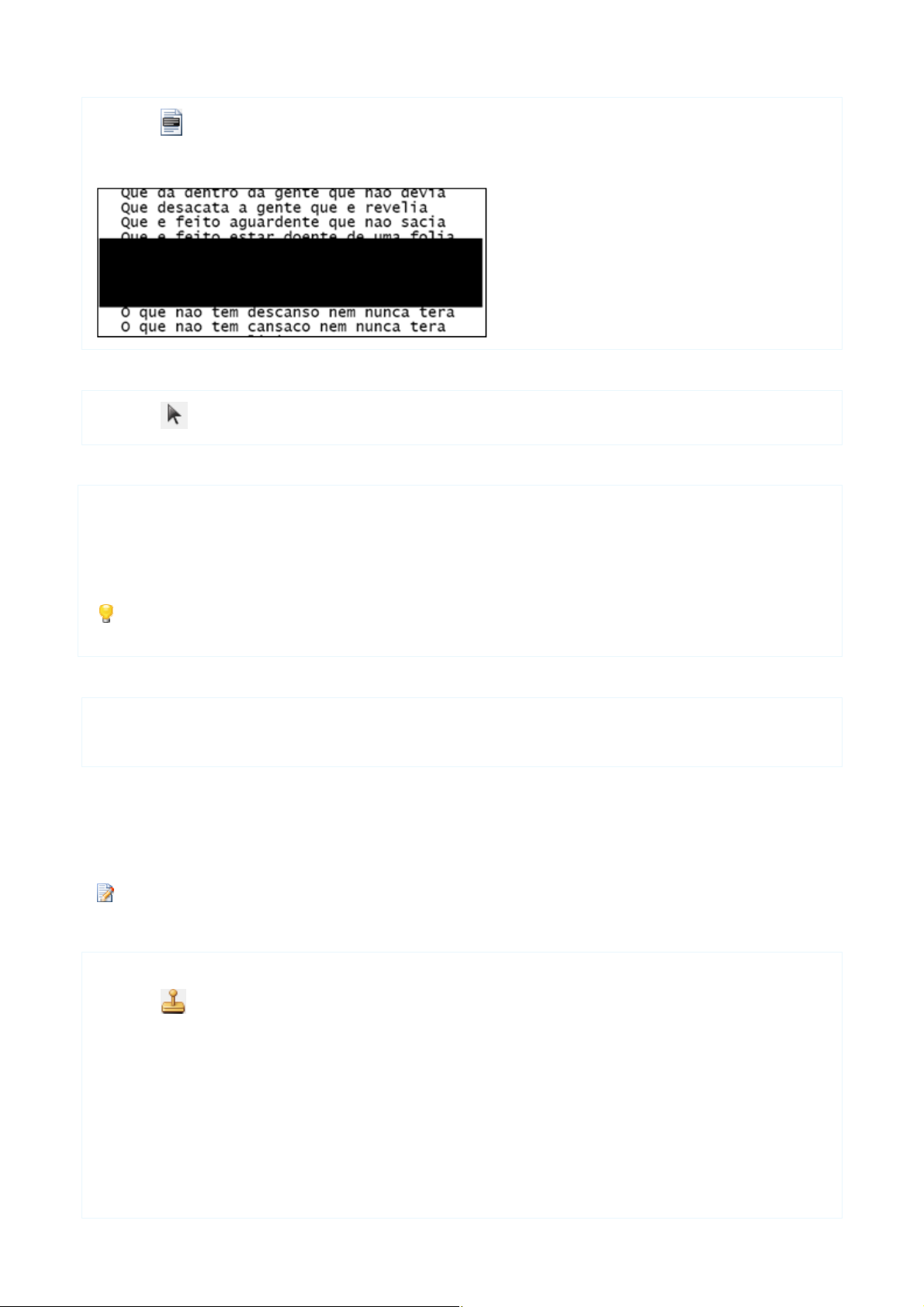
ABBYY® PDF Transformer 3.0
Gebruikersgids
1. Klik op
2. Teken met de muis een rechthoek rond het gebied dat u wilt uitwissen.
3. In het einddocument worden de gemarkeerde gebieden als zwarte rechthoeken weergegeven.
Een redactiegebied verplaatsen
● Klik op om een redactiegebied te selecteren en verplaats vervolgens het gebied door middel van de muis.
De grootte van een redactiegebied wijzigen
1. Klik ergens in het gebied om dit actief te maken.
2. Plaats de cursor op een rand van het gebied (de aanwijzer verandert in een pijl met twee punten).
3. Houd de linkermuisknop ingedrukt en sleep de rand in de gewenste richting.
4. Laat de muisknop los.
.
Als u de cursor op een hoek van het redactiegebied plaatst, worden door het verslepen van de muis tegelijkertijd de
verticale en de horizontale randen verplaatst.
Een redactiegebied verwijderen
● Selecteer het redactiegebied dat u wilt verwijderen en druk op DEL.
● Selecteer het redactiegebied dat u wilt verwijderen en selecteer vervolgens Gebied verwijderen in het snelmenu.
Stempels toevoegen
Met ABBYY PDF Transformer 3.0 kunt u nu stempels toevoegen aan een PDF–document alsof deze op papier worden afgedrukt. Zo
kunt u overal op een PDF–pagina het stempel "Goedgekeurd" plaatsen.
Stempels kunnen alleen worden toegevoegd tijdens conversie naar een doorzoekbare PDF. Als u in deze conversiemodus
stempels toevoegt aan een document en vervolgens op een andere modus overschakelt, worden er geen stempels
opgenomen.
Zo plaatst u een stempel op een PDF–pagina:
1. Klik op en plaats uw stempel waar u maar wilt.
2. Dubbelklik op het stempel.
3. In het venster dat wordt geopend, selecteert u de gewenste opties:
● Stempeltekst
Typ hier de tekst voor het stempel. U kunt in uw stempels de datum en/of het tijdstip van het stempel opnemen. Voor meer
informatie, zie Huidige datum en tijd in stempels en Bates–stempels.
● Lettertype
U kunt een lettertype en de grootte en kleur ervan selecteren.
● Kader toevoegen
Selecteer deze optie om rond het stempel een rand te tekenen.
12
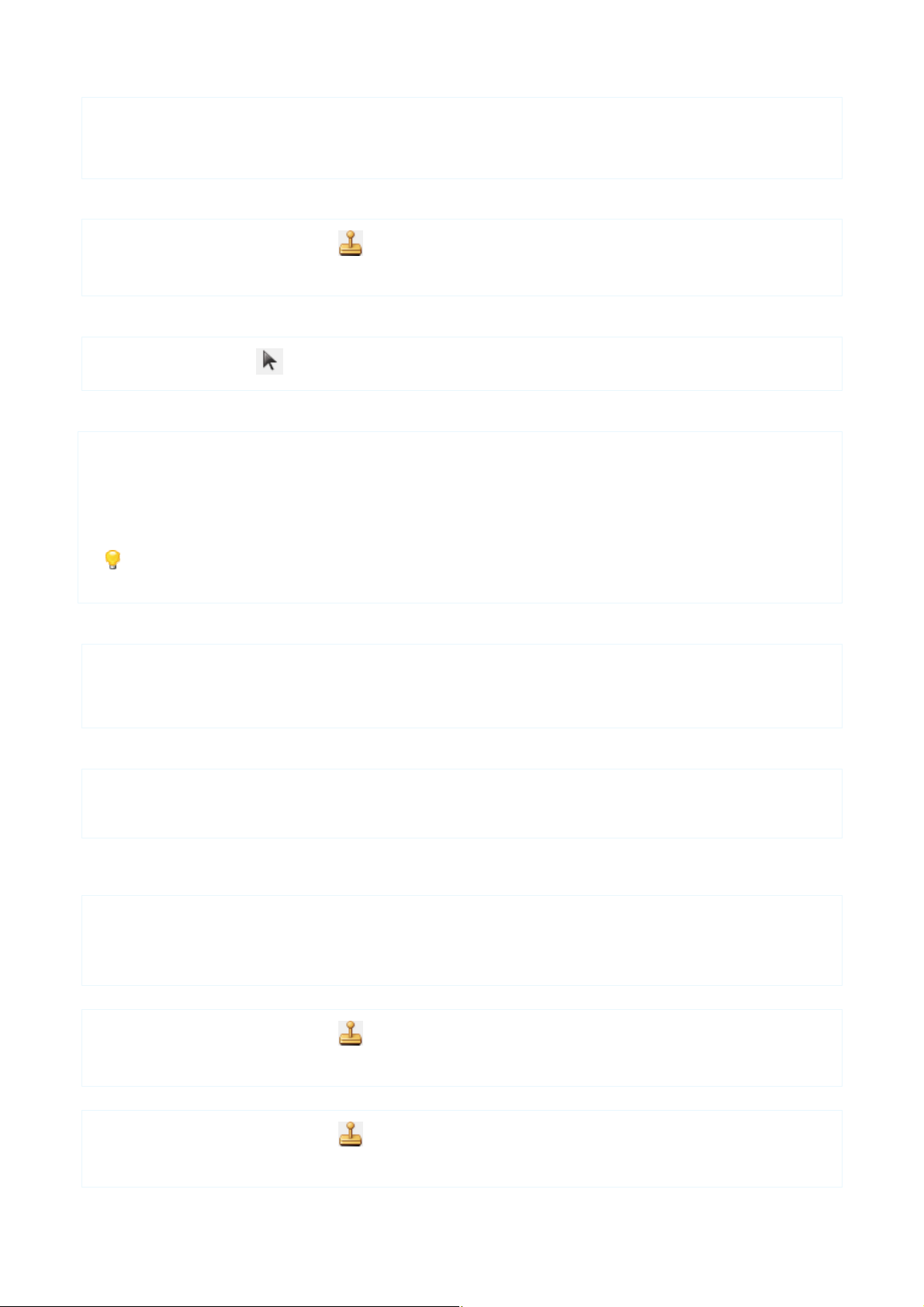
ABBYY® PDF Transformer 3.0
Gebruikersgids
4. U kunt het stempel opslaan als sjabloon.
Klik op Stempelsjabloon toevoegen…, geef het sjabloon vervolgens een naam, en klik op Opslaan.
5. Klik op OK.
U kunt een stempel toevoegen op basis van een eerder opgeslagen sjabloon:
1. Klik op het pijltje naast het gereedschap en selecteer het gewenste stempelsjabloon.
2. Plaats het stempel ergens op de pagina.
Een stempel verplaatsen
● Gebruik het gereedschap om het stempel te selecteren en versleep vervolgens het stempel met de muis.
De grootte van een stempel wijzigen
1. Klik op het stempel om dit actief te maken.
2. Plaats de cursor op een rand van het stempel.
3. Houd de linkermuisknop ingedrukt en sleep de rand in de gewenste richting.
4. Laat de muisknop los.
Als u de cursor op een hoek van het stempelgebied plaatst, worden door het verslepen van de muis tegelijkertijd de
verticale en de horizontale randen verplaatst.
Stempelparameters veranderen
● Dubbelklik op het stempel en geef de gewenste parameters op.
● Selecteer het stempel waarvan u de parameters wilt wijzigen, selecteer Stempeleigenschappen in het snelmenu, en geef
vervolgens de gewenste parameters op.
Een stempel verwijderen
● Selecteer het stempel dat u wilt verwijderen en druk op DEL.
● Selecteer het stempel dat u wilt verwijderen en selecteer vervolgens Stempel verwijderen in het snelmenu.
Een stempelsjabloon maken
U kunt op verschillende manieren een stempelsjabloon maken:
1. Dubbelklik op een stempel.
2. Selecteer Stempelsjabloon toevoegen…
3. Geef het sjabloon een naam en klik op Opslaan.
1. Klik op het pijltje naast het gereedschap en klik vervolgens op Een nieuw stempelsjabloon maken.
2. Specificeer de gewenste stempelparameters en klik op OK.
1. Klik op het pijltje naast het gereedschap en klik vervolgens op Stempelsjablonen beheren
2. Voer een van de volgende handelingen uit:
13
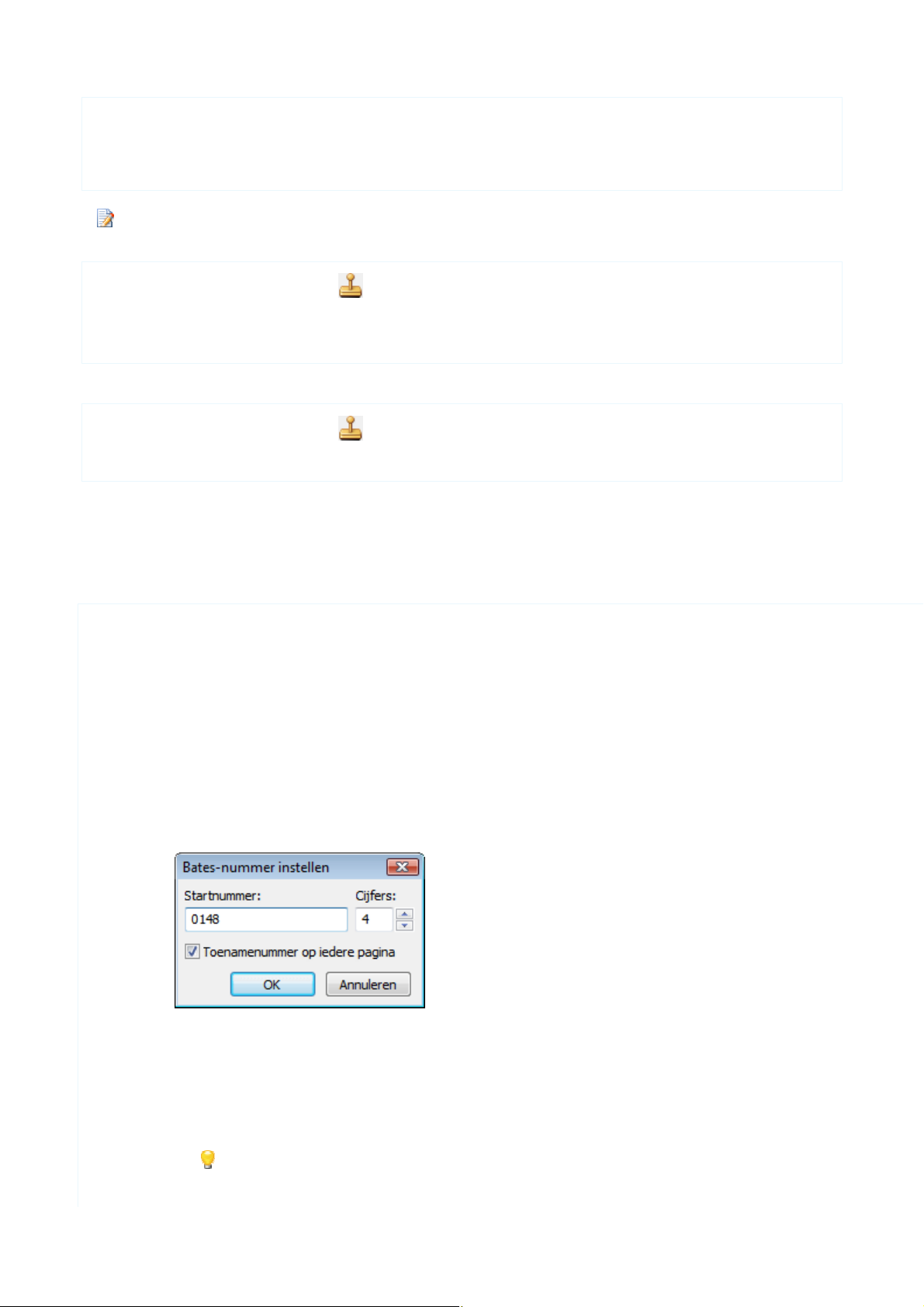
ABBYY® PDF Transformer 3.0
Gebruikersgids
● Klik op Nieuw om een nieuw sjabloon te maken.
● Klik op Kopiëren om een bestaand sjabloon te kopiëren.
3. Specificeer de gewenste stempelparameters en klik op OK.
U kunt maximaal 20 stempelsjablonen aanmaken.
Een stempelsjabloon wijzigen
1. Klik op het pijltje naast het gereedschap en klik vervolgens op Stempelsjablonen beheren
2. Selecteer het gewenste sjabloon en klik op Bewerken.
3. Breng de gewenste wijzigingen aan en klik op OK.
Een stempelsjabloon verwijderen
1. Klik op het pijltje naast het gereedschap en klik vervolgens op Stempelsjablonen beheren
2. Selecteer het sjabloon dat u wilt verwijderen en druk op Verwijderen.
Bates–stempels maken
Met ABBYY PDF Transformer 3.0 kunt u nu aan uw documenten Bates–stempels toevoegen wanneer u converteert naar doorzoekbare
PDF en PDF/A. Met Bates–stempels wordt het doorzoeken van archieven een stuk gemakkelijker.
Wanneer u voor het eerst aan een document Bates–stempels toevoegt:
1. In Geavanceerde opties selecteert u Bates–stempeling activeren.
2. In het venster dat wordt geopend, typt u onder Profielnaam een naam voor het profiel dat u hebt gecreëerd.
3. Geef opties op voor de Bates–stempels:
● Parameters
Selecteer een of meer opties:
● Nummer toevoegen
U kunt een uniek nummer toevoegen aan elke pagina van het document of aan het hele document. De nummering
begint vanaf het nummer dat u opgeeft. Wanneer meer dan een document wordt verwerkt, wordt de nummering
doorgevoerd.
Standaard start de nummering vanaf 0001 en worden de nummers aan documenten toegevoegd, niet aan pagina's. Om
de standaardinstelling te wijzigen klikt u op Nummer instellen…
● Tijd toevoegen
Aan de tekst van de Batesstempelnummers wordt de datum toegevoegd waarop het PDFdocument werd gemaakt.
● Tijd toevoegen
Aan de tekst van de Batesstempelnummers wordt het tijdstip toegevoegd waarop het PDFdocument werd gemaakt.
● Paginanummer toevoegen
Aan de tekst van de Batesstempelnummers wordt het paginanummer in het PDFdocument toegevoegd.
De geselecteerde parameters worden toegevoegd aan het veld Indeling bij de cursorpositie. U kunt de
volgorde van de parameters in dit veld wijzigen, opmerkingen toevoegen, en de indeling van datum en tijd
opgeven. Voor meer informatie, zie Huidige datum en tijd in stempels en Bates–stempels.
14
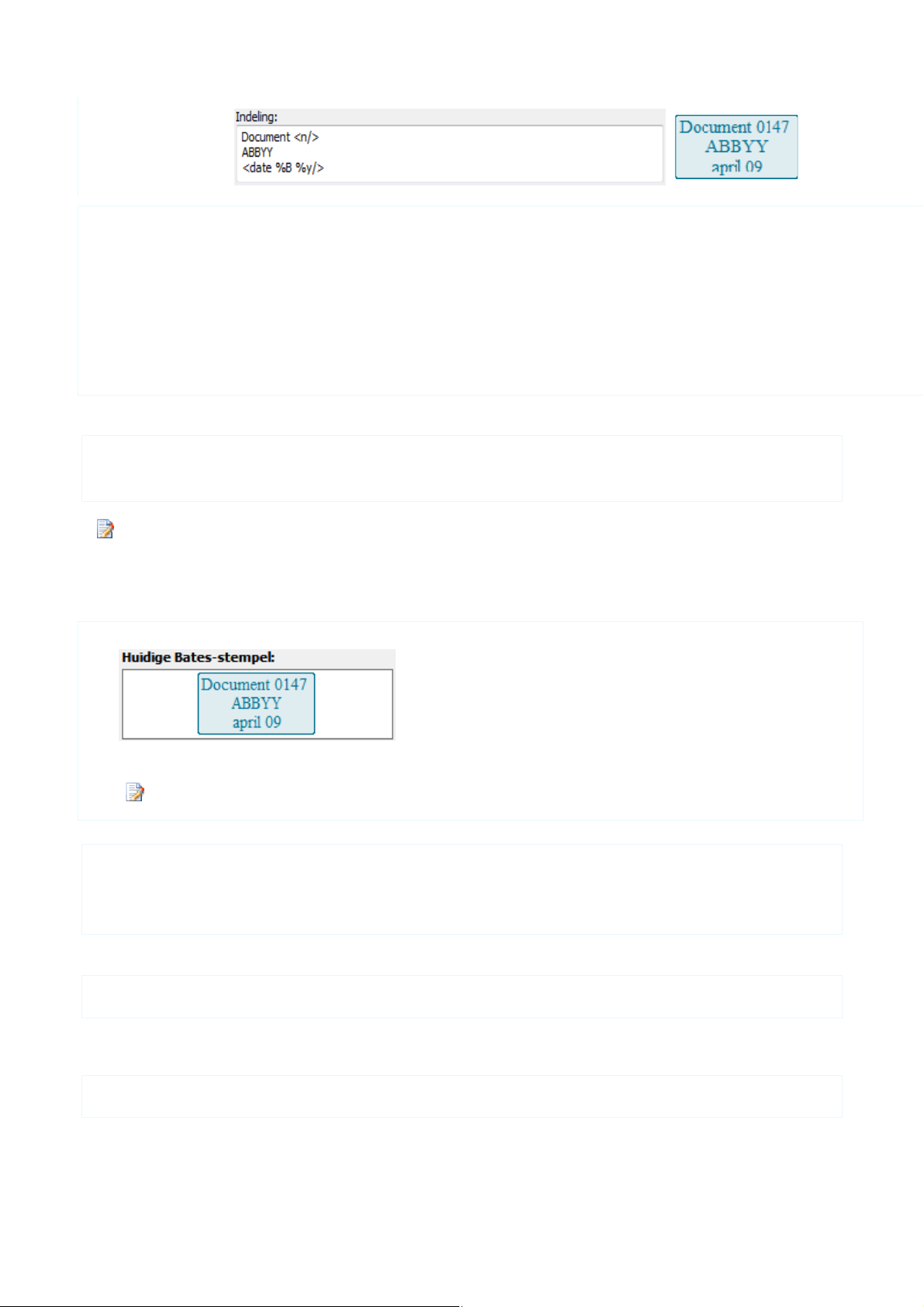
ABBYY® PDF Transformer 3.0
Gebruikersgids
● Kader toevoegen
● Positie
● Lettertype
4. Klik op Opslaan.
Wanneer u vervolgens een PDF–document maakt of een bestand naar PDF converteert, worden aan het aangemaakte PDF–document
Bates–stempels toegevoegd en wordt het bijbehorende profiel in het programma opgeslagen.
U kunt aan een document ook Bates–stempels toevoegen op basis van een vooraf gecreëerd profiel:
1. In Geavanceerde opties selecteert u Bates–stempeling activeren.
2. In de vervolgkeuzelijst selecteert u het gewenste profiel voor Bates–stempels.
Bates–stempels kunnen alleen worden aangemaakt tijdens het converteren naar doorzoekbare PDF–bestanden. Als u aan een
document Bates–stempels toevoegt en vervolgens op een andere modus overschakelt, worden in het resulterende bestand
geen Bates–stempels opgenomen.
De parameters voor Bates–stempels wijzigen
U kunt de parameters voor Bates–stempels op twee manieren wijzigen:
Selecteer deze optie om rond de tekst een rand te tekenen.
Selecteer een van de acht mogelijke posities op de pagina.
U kunt een lettertype, –grootte en –kleur selecteren.
1. Dubbelklik onder instellingen op een Batesstempel.
2. Specificeer de gewenste parameters en klik vervolgens op Opslaan.
Hierdoor worden ook de parameters van het bijbehorende profiel gewijzigd.
1. Klik op Profielen beheren…
2. Selecteer het profiel voor Batesstempels dat u wilt wijzigen en klik op Bewerken.
3. Specificeer de gewenste parameters en klik vervolgens op Opslaan.
Bates–stempels verwijderen
● Schakel de optie Batesstempeling activeren uit.
Een profiel voor Bates–stempels maken
U kunt op twee manieren een profiel voor Bates–stempels maken:
1. Onder Instellingen in de sectie Geavanceerde opties klikt u op Maken…
15

ABBYY® PDF Transformer 3.0
Gebruikersgids
2. Specificeer de gewenste parameters en klik vervolgens op Opslaan.
1. Klik op Profielen beheren…
2. Voer een van de volgende handelingen uit:
● Klik op Nieuw om een nieuw profiel voor Batesstempels aan te maken;
● Klik op Kopiëren om een bestaand profiel te kopiëren.
3. Specificeer de gewenste parameters en klik vervolgens op Opslaan.
Een profiel voor Bates–stempels verwijderen
1. Klik op Profielen beheren…
2. Selecteer het profiel dat u wilt verwijderen en druk op Verwijderen.
Als u een profiel voor Bates–stempels verwijdert dat al eerder in het document werd gebruikt, worden in dit
document Bates–stempels opgenomen die zijn gebaseerd op het eerste profiel dat nog overblijft. Wanneer er
helemaal geen profielen meer overblijven, worden in het document geen Bates–stempels opgenomen.
Conversieresultaten verbeteren
Dit hoofdstuk geeft adviezen voor het selecteren van de conversieoptie die het beste bij de structuur van uw document past en voor de
juiste instellingen in het geval van uitzonderlijke situaties.
● Complexe structuur van document niet overgenomen na conversie
● Tabel niet herkend
● Tabelcellen niet correct herkend
● Illustratie niet herkend
● Verticale tekst onjuist geconverteerd
● Afbeeldingen roteren
● Gebiedstypen en gebiedsranden aanpassen
● Verkeerd lettertype in geconverteerde tekst, of sommige letters worden vervangen door "?" of "□"
● Documenten converteren die zijn opgesteld in meer dan één taal
● Werken met teksten in het Hebreeuws, Chinees, Japans en Thai
Complexe structuur van document niet overgenomen na conversie
Voordat ABBYY PDF Transformer 3.0 het conversieproces op uw document uitvoert, worden gebieden met tekst, afbeeldingen en
tabellen gedetecteerd. Op basis van deze analyse bepaalt het programma vervolgens de gebieden en de volgorde voor de conversie.
Deze informatie wordt ook gebruikt bij het opnieuw genereren van de oorspronkelijke opmaak.
Wanneer de structuur van het document zeer gecompliceerd is, worden bepaalde gebieden mogelijk niet goed herkend. U kunt er in
dat geval voor kiezen alleen de betreffende gebieden aan te passen, in plaats van alle gebieden zelf te tekenen.
16

ABBYY® PDF Transformer 3.0
Gebruikersgids
U kunt gebieden als volgt aanpassen:
1. Gebruik de gebiedsgereedschappen in de werkbalk om de gebieden aan te passen;
2. Herstart het conversieproces.
Tabel niet herkend
Tabelgebieden bevatten tabellen of tekstfragmenten in tabelvorm. Als het programma een tabel niet automatisch herkent, kunt u het
Tabelgereedschap gebruiken om zelf een tabelgebied rond de tabel te tekenen.
1. Selecteer in de werkbalk het gereedschap en sleep vervolgens met de muis, om een rechthoek rond de tabel in de
documentafbeelding te tekenen.
2. Voer een van de volgende handelingen uit:
● Selecteer in de werkbalk het gereedschap ;
● Klik met de rechtermuisknop binnen de rechthoek en selecteer Tabelstructuur analyseren in het snelmenu;
● Druk op CTRL+SHIFT+F.
Indien nodig kunt u de resultaten aanpassen.
3. Herstart het conversieproces.
U kunt het type van een gebied als volgt wijzigen in Tabel: klik met de rechtermuisknop binnen het gebied en selecteer Tabelgebied.
Tabelcellen niet correct herkend
Als ABBYY PDF Transformer 3.0 de rijen en kolommen in een tabel niet correct heeft herkend, kunt u de resultaten van de
automatische analyse aanpassen en het conversieproces opnieuw uitvoeren. Voorbeeld van een complexe tabel...
U kunt het tabelgebied op de volgende manier aanpassen:
● Met gereedschappen in de werkbalk.
● U kunt verticale en horizontale lijnen in de tabel toevoegen of verwijderen. Selecteer
● Selecteer het gereedschap of om de geselecteerde cellen samen te voegen of op te splitsen. U kunt alleen cellen
opsplitsen die eerder al zijn samengevoegd.
● Met opdrachten in het Snelmenu.
Klik met de rechtermuisknop op de gewenste tabel en selecteer in het snelmenu:
, , of in de werkbalk.
17

ABBYY® PDF Transformer 3.0
Gebruikersgids
● Tabelcellen samenvoegen of Tabelcellen splitsen om de geselecteerde cellen samen te voegen of op te splitsen. U kunt
alleen cellen opsplitsen die eerder al zijn samengevoegd.
● Als een tabelcel alleen een illustratie bevat, selecteer dan Geselecteerde cellen als een afbeelding behandelen. Als de cel
zowel tekst als een illustratie bevat, tekent u binnen de cel een afzonderlijk gebied voor de illustratie.
● Door gebruik te maken van sneltoetsen.
● Om tabelcellen samen te voegen of op te splitsen, drukt u respectievelijk op CTRL+M of CTRL+L. U kunt alleen cellen
opsplitsen die eerder al zijn samengevoegd.
Het kan noodzakelijk zijn de resultaten van de automatische tabelanalyse aan te passen indien de tabel cellen met verticale tekst
bevat. Zie Verticale tekst niet herkend voor informatie over probleemoplossing.
Illustratie niet herkend
Illustratiegebieden worden gebruikt voor de illustraties die in het document aanwezig zijn. U kunt illustratiegebieden ook gebruiken
om tekstfragmenten te selecteren die u als illustraties wilt behandelen (er wordt geen OCR op deze gebieden uitgevoerd). Als het
programma een illustratie niet automatisch herkent, kunt u het Illustratiegereedschap gebruiken om zelf een illustratiegebied rond
de illustratie te tekenen.
1. Selecteer in de werkbalk het gereedschap en sleep vervolgens met de muis, om een rechthoek rond de illustratie in de
documentafbeelding te tekenen.
2. Herstart het conversieproces.
U kunt het type van een gebied als volgt wijzigen in Illustratie: klik met de rechtermuisknop binnen het gebied en selecteer
Illustratiegebied.
Verticale tekst onjuist geconverteerd
Een geconverteerd tekstfragment kan een groot aantal fouten bevatten, wanneer de tekststand van het fragment onjuist werd herkend.
Roteer de pagina als alle tekst op de pagina in een andere stand dan standaard staat. Zie Afbeeldingen roteren voor meer
informatie.
Als u verticale tekst wilt converteren, doet u het volgende:
1. Selecteer het gebied of de tabelcel met de verticale tekst.
2. Selecteer de gewenste tekststand in het snelmenu.
3. Herstart het conversieproces.
Afbeeldingen roteren
Voor een correcte tekstconversie moeten de afbeeldingen in de gewone stand staan, d.w.z. de tekst moet bovenaan beginnen en de
regels moeten horizontaal lopen.
Ga als volgt te werk om een afbeelding te roteren:
1. Open de pagina die u wilt roteren.
2. Selecteer op de werkbalk een van de volgende tools:
●
Roteert de afbeelding 90 graden naar rechts.
●
Roteert de afbeelding 90 graden naar links.
18

ABBYY® PDF Transformer 3.0
Gebruikersgids
Gebiedstypen en gebiedsranden aanpassen
Voordat ABBYY PDF Transformer 3.0 begint met het converteren van een document, detecteert het de volgende gebiedstypen: Tekst,
Afbeelding, Tabel. Op basis van deze analyse bepaalt het programma vervolgens de gebieden en de volgorde voor de conversie. Deze
informatie wordt ook gebruikt bij het opnieuw genereren van de oorspronkelijke opmaak. De kaders rond de verschillende
gebiedstypen hebben verschillende kleuren.
U kunt met behulp van de Tab–toets door de gebieden bladeren. Alle gebieden hebben een nummer. Deze nummers bepalen in welke
volgorde de gebieden tijdens het bladeren worden geselecteerd.
De gereedschappen voor gebiedsaanpassing bevinden zich op de werkbalk.
Nadat u de gebieden hebt aangepast, start u het conversieproces opnieuw.
Een nieuw gebied maken
1. Selecteer een gereedschap in de werkbalk:
– tekent een tekstgebied;
– tekent een illustratiegebied;
– tekent een tabelgebied.
2. Sleep met de muis om een rechthoekig kader rond het gebied te tekenen.
Om het gebiedstype te wijzigen, rechtsklikt u op het gebied en selecteert het gewenste type in het snelmenu.
Gebiedskaders aanpassen
1. Klik op het gebiedskader en houd de linkermuisknop ingedrukt. De muisaanwijzer verandert nu in een dubbele pijl.
2. Sleep de muisaanwijzer in de gewenste richting.
3. Laat de muisknop los.
Als u op een hoek van het kader klikt, kunt u zowel de horizontale als de verticale rand van het gebiedskader tegelijkertijd
slepen.
Gebiedsdelen toevoegen of verwijderen
1. Selecteer het gereedschap / .
2. Plaats de muiswijzer binnen het gebied en sleep om een rechthoek te tekenen. Het rechthoekige gedeelte wordt aan het gebied
toegevoegd of uit het gebied verwijderd nadat u de muisknop hebt losgelaten.
3. Pas desgewenst het gebiedskader aan.
U kunt deze gereedschappen niet gebruiken om delen van een tabelgebied toe te voegen of te verwijderen.
U kunt de gebiedskaders wijzigen door er nieuwe knooppunten (splitspunten) aan toe te voegen.
Om een nieuw knooppunt toe te voegen:
● Houd SHIFT ingedrukt terwijl u de muiswijzer op de gewenste locatie voor het nieuwe knooppunt plaatst (de muiswijzer krijgt nu
de vorm van een kruis) en klik vervolgens op de rand.
Het knooppunt wordt aan de gebiedsrand toegevoegd. Gebruik de muis om gesplitste kadersegmenten in een willekeurige richting te
verplaatsen.
Een of meer gebieden selecteren
19

ABBYY® PDF Transformer 3.0
Gebruikersgids
● Selecteer
, of en klik vervolgens, terwijl u de CTRLtoets ingedrukt houdt, op de gebieden die u wilt selecteren. Klik
nogmaals op een gebied als u de selectie wilt opheffen.
Een gebied verplaatsen
● Selecteer het gebied dat u wilt verplaatsen en houd de ALTtoets ingedrukt terwijl u het gebied naar de gewenste locatie sleept.
De nummers van de gebieden wijzigen
1. Selecteer het gereedschap .
2. Klik in de gewenste volgorde op de gebieden. De inhoud van de gebieden wordt in dezelfde volgorde weergegeven in de
uitvoertekst.
Gebieden worden automatisch van links naar rechts genummerd, ongeacht de tekstrichting.
Een gebied verwijderen
● Rechtsklik op het gebied en selecteer Gebied verwijderen in het snelmenu of
● Selecteer het gebied dat u wilt verwijderen en druk op DEL.
Op afzonderlijke pagina's alle gebieden verwijderen:
1. Selecteer de pagina's in het venster Pagina's.
Om meerdere pagina's te selecteren houdt u de SHIFT of CTRLtoets ingedrukt.
2. Klik op .
Als u alle gebieden wilt verwijderen, gaat u als volgt te werk:
● Klik op .
De tekststand wijzigen
● Rechtsklik op het tekstgebied en selecteer de gewenste tekststand in het snelmenu.
Onjuist lettertype in geconverteerde tekst
Wanneer u merkt dat in de geconverteerde tekst bepaalde lettertekens zijn vervangen door "?" of "□", installeert u een lettertype dat
over alle tekens beschikt die in de tekst worden gebruikt.
In de tabel hieronder vindt u de aanbevolen lettertypen.
Taal Lettertype
Hoofdtalen
Armeens (oostelijk, westelijk, Oud–Armeens) Arial Unicode MS
(2)
Hebreeuws Arial Unicode MS
(2)
Tataars Microsoft Basislettertypen 2.82
Roman)
Extra talen
(1)
(Arial, Courier New en Times New
20

ABBYY® PDF Transformer 3.0
Gebruikersgids
Abchazisch Arial Unicode MS
(2)
Avaars Arial Unicode MS
Aguls Arial Unicode MS
Adyghe Arial Unicode MS
Azerbeidzjaans (Cyrillisch), Azerbeidzjaans
(Latijns)
Microsoft Basislettertypen 2.82
Roman)
Altajs Arial Unicode MS
Basjkiers Arial Unicode MS
(2)
, Lucida Sans Unicode
(2)
, Lucida Sans Unicode
(2)
, Lucida Sans Unicode
(2)
, Lucida Sans Unicode
(2)
, Palatino Linotype
Boerjatisch Microsoft Basislettertypen 2.82
Roman)
Chakassisch Arial Unicode MS
Chantisch Arial Unicode MS
Chinees vereenvoudigd,
Chinees traditioneel
Arial Unicode MS
SimSun–lettertypen
(2)
(2)
(2)
Bijvoorbeeld: SimSun (Founder Extended), SimSun–18030, NSimSun.
Simhei
YouYuan
PMingLiU
MingLiU
Ming (voor ISO10646)
STSong
(1)
(Arial, Courier New en Times New
(1)
(Arial, Courier New en Times New
Darginisch Arial Unicode MS
(2)
, Lucida Sans Unicode
Dungaans Microsoft Basislettertypen 2.82
Roman)
Gagaoezisch Arial Unicode MS
Hausa Arial Unicode MS
Ingoesjetisch Arial Unicode MS
Jakoets Arial Unicode MS
Japans Arial Unicode MS
(2)
(2)
, Lucida Sans Unicode
(2)
, Lucida Sans Unicode
(2)
(2)
SimSun–lettertypen
Bijvoorbeeld: SimSun (Founder Extended), SimSun–18030, NSimSun.
Simhei
YouYuan
PMingLiU
MingLiU
Ming (voor ISO10646)
STSong
Kabardisch Arial Unicode MS
(2)
, Lucida Sans Unicode
(1)
(Arial, Courier New en Times New
21

ABBYY® PDF Transformer 3.0
Gebruikersgids
Kalmuks Microsoft Basislettertypen 2.82
Roman)
(1)
(Arial, Courier New en Times New
Karakalpaks Microsoft Basislettertypen 2.82
Roman)
Kazachs Microsoft Basislettertypen 2.82
Roman)
Tsjetsjeens Arial Unicode MS
Tsjoektsjisch Arial Unicode MS
Tsjoevasjisch Arial Unicode MS
(2)
, Lucida Sans Unicode
(2)
, Lucida Sans Unicode
(2)
Kirgizisch Microsoft Basislettertypen 2.82
Roman)
Korjaaks Arial Unicode MS
Lak Arial Unicode MS
Lezgisch Arial Unicode MS
Mari Arial Unicode MS
(2)
, Lucida Sans Unicode
(2)
, Lucida Sans Unicode
(2)
, Lucida Sans Unicode
(2)
(1)
(Arial, Courier New en Times New
(1)
(Arial, Courier New en Times New
(1)
(Arial, Courier New en Times New
Mongools Microsoft Basislettertypen 2.82
Roman)
Nenets Microsoft Basislettertypen 2.82
Roman)
Oedmoerts Arial Unicode MS
(2)
Oezbeeks (Cyrillisch) Microsoft Basislettertypen 2.82
Roman)
Ossetisch Arial Unicode MS
Russisch (oude spelling) Arial Unicode MS
Tabasaraans Arial Unicode MS
Tadzjieks Arial Unicode MS
Thai Arial Unicode MS
(2)
(2)
, Palatino Linotype
(2)
, Lucida Sans Unicode
(2)
, Palatino Linotype
(2)
Aharoni
David
Levenim mt
Miriam
Narkisim
Rod
(1)
(Arial, Courier New en Times New
(1)
(Arial, Courier New en Times New
(1)
(Arial, Courier New en Times New
Turkmeens Microsoft Basislettertypen 2.82
Roman)
(1)
(Arial, Courier New en Times New
22

ABBYY® PDF Transformer 3.0
Gebruikersgids
Tuvaans Microsoft Basislettertypen 2.82
Roman)
(1)
(Arial, Courier New en Times New
Wogoels Arial Unicode MS
Zoeloe Arial Unicode MS
Beschikbaar bij/meegeleverd met
(1)
Microsoft Windows XP of later
(2)
Microsoft Office 2000 of later
(2)
, Lucida Sans Unicode
(2)
, Lucida Sans Unicode
Extra lettertypen voor verschillende talen zijn verkrijgbaar bij www.paratype.com/shop/.
Documenten converteren die zijn opgesteld in meer dan één taal
De onderstaande instructies helpen u bij het converteren van een document waarin zowel Engels als Chinees worden gebruikt. Als uw
document een andere talencombinatie bevat, selecteert u in stap 2 de desbetreffende talen.
1. Klik op de knop PDF openen om het document in ABBYY PDF Transformer 3.0 te openen.
2. Selecteer in de vervolgkeuzelijst PDF–documenttalen Chinees en Engels.
3. Gebruik de gereedschappen in de werkbalk om gebieden zelf op de afbeelding te tekenen.
Bij documenten met eenvoudiger structuren, kunt u ABBYY PDF Transformer 3.0 de gebieden laten herkennen door op
of Ctrl+F te drukken. Als u niet tevreden bent met het resultaat, kunt u de gebieden zelf aanpassen.
4. Indien gewenst, kunt u de tekstrichting opgeven door deze te selecteren in het snelmenu voor gebieden.
5. Klik op de knop Omzetten.
23

ABBYY® PDF Transformer 3.0
Gebruikersgids
Werken met teksten in het Hebreeuws, Chinees, Japans en Thai
ABBYY PDF Transformer 3.0 kan nu PDF–documenten converteren en maken die geschreven zijn in het Hebreeuws, Japans, Chinees
en Thai. Wij raden een handmatige analyse aan bij teksten in deze talen. Het kan ook wenselijk zijn dat u het volgende doet:
● Deze talen op uw systeem installeren
● Aanvullende lettertypes op uw systeem installeren
Aanvullende talen installeren
Om teksten in het Japans, Chinees, Thai of Hebreeuws te kunnen herkennen, moet u deze talen eerst installeren.
Microsoft Windows Vista biedt standaard ondersteuning voor deze talen.
In Microsoft Windows XP kunt u de nieuwe talen als volgt installeren:
1. Klik in de taakbalk op Start.
2. Selecteer Configuratiescherm > Landinstellingen.
3. Selecteer op het tabblad Talen de volgende opties:
● Bestanden installeren voor complexe schriftsystemen en talen die van rechts naar links worden geschreven (met inbegrip van
Thai)
voor Hebreeuws en Thai
● Bestanden voor Oost–Aziatische talen installeren
voor Japans en Chinees
4. Klik op OK.
Aanbevolen lettertypes
De onderstaande tabel geeft de aanbevolen lettertypes weer voor het werken met Hebreeuwse, Japanse, Chinese en Thaise teksten.
Taal Aanbevolen lettertype
Hebreeuws Arial™ Unicode™ MS*
Thai Arial™ Unicode™ MS*
Aharoni
David
Levenim mt
Miriam
Narkisim
Rod
Chinees vereenvoudigd,
Chinees traditioneel,
Japans
Arial™ Unicode™ MS*
SimSun–lettertypen
Bijvoorbeeld: SimSun (Founder Extended), SimSun–18030, NSimSun.
Simhei
YouYuan
PMingLiU
MingLiU
Ming (voor ISO10646)
STSong
Extra lettertypen voor verschillende talen zijn verkrijgbaar bij www.paratype.com/shop/.
* Dit lettertype wordt tegelijk geïnstalleerd met Microsoft Windows XP en Microsoft Office 2000 of later.
24

ABBYY® PDF Transformer 3.0
Gebruikersgids
Dialoogvenster PDF–bestanden omzetten
In het dialoogvenster PDF–bestanden omzetten kunt u conversieopties instellen.
De werkruimte aanpassen...
● Om het venster Pagina's naar links te verplaatsen en het instellingengebied naar rechts, selecteer in het menu Pagina's de optie
Links dokken.
● Om het venster Pagina's naar rechts te verplaatsen en het instellingengebied naar links, selecteer in het menu Pagina's de optie
Rechts dokken.
Pagina's doorbladeren
● In het venster Pagina's:
● Gebruik de pijltoetsen Omhoog en Omlaag om van de ene pagina naar de andere te gaan.
● In het gebied Paginaweergave:
● Gebruik de toetsen PageUp en PageDown om het document te doorbladeren;
● Gebruik de pijltoetsen Omhoog en Omlaag om delen van dezelfde pagina te bekijken.
25

ABBYY® PDF Transformer 3.0
Gebruikersgids
PDF–documenten maken
ABBYY PDF Transformer 3.0 is een gebruikersvriendelijk programma waarmee u PDF–documenten kunt maken van Microsoft Word–,
Microsoft Excel–, Microsoft PowerPoint–, HTML–, RTF–, Microsoft Visio– en TXT–documenten.
In het onderstaande stroomschema wordt de conversie geschetst van documenten in ondersteunde indelingen naar PDF–bestand:
* – Het resulterende document wordt geopend in uw standaard PDF–viewer.
In deze vindt u uitgebreide instructies voor het maken van PDF–documenten en wordt u geadviseerd welke opties voor het maken van
PDF–bestanden u het best kunt selecteren.
Inhoud van het hoofdstuk
● PDF–documenten maken in ABBYY PDF Transformer 3.0
● PDF–documenten maken vanuit Microsoft Office–toepassingen
● PDF–documenten maken vanuit Windows Verkenner
● PDF–documenten maken vanuit andere toepassingen
● Een bestand toevoegen aan een PDF–document
● Meerdere bestanden samenvoegen in één PDF–document
● PDF–beveiligingsinstellingen
● Bates–stempels maken
PDF–documenten maken in ABBYY PDF Transformer 3.0
ABBYY PDF Transformer 3.0 is een programma waarmee u PDF–documenten kunt maken van Microsoft Word–, Microsoft Excel–,
Microsoft PowerPoint–, HTML–, RTF–, Microsoft Visio– en TXT–bestanden.
Als u van bestanden met andere indelingen PDF–documenten wilt maken, gebruikt u de virtuele printer PDF X–Change 4.0 for
ABBYY.
Om een PDF–bestand te maken:
1. Start ABBYY PDF Transformer 3.0 (Start > Programma's > ABBYY PDF Transformer 3.0 > PDF–bestand maken).
2. In het dialoogvenster Selecteer een bestand om in een PDF–document om te zetten dat vervolgens verschijnt, selecteert u
een bestand in een van de ondersteunde indelingen.
Om van Microsoft Word–, Microsoft Excel–, Microsoft PowerPoint– en Microsoft Visio–documenten PDF–bestanden te
maken, moet op uw systeem de bijbehorende Microsoft Office–toepassing zijn geïnstalleerd.
26

ABBYY® PDF Transformer 3.0
Gebruikersgids
3. Klik op Openen.
4. Controleer de PDF–bestandsopties:
● Bestandsnaam
Het document wordt standaard opgeslagen in de bronmap onder de naam van het brondocument. Als u een andere map wilt
selecteren of de naam van het bestand wilt wijzigen, klikt u op Wijzigen…
● Opties voor opslaan PDF
Onder Afdrukopties PDF–bestand selecteert u de gewenste compressieverhouding voor het uitvoerdocument. De keuze
hiervan is afhankelijk van hoe u dit document later wenst te gebruiken.
Selecteer Niet–gecomprimeerd PDF–bestand als u de illustraties in hun oorspronkelijke kwaliteit wilt
handhaven. Selecteer Gecomprimeerd PDF–bestand als u het bestand via e–mail wilt verzenden of op het
internet wilt publiceren.
● Extra opties
● PDFbeveiligingsinstellingen
U kunt met een wachtwoord uw PDFdocument tegen onbevoegde toegang beschermen.
● Batesstempels
U kunt aan uw PDFdocumenten Batesstempels toevoegen.
Om van een ander bestand een PDF–document te maken klikt u op
gewenste bestand.
5. Klik op PDF maken.
Het gemaakte PDF–document wordt opgeslagen en geopend in een PDF–viewer.
bovenaan in het venster en selecteert u het
PDF–documenten maken vanuit Microsoft Office– toepassingen
Wanneer u ABBYY PDF Transformer 3.0 installeert, wordt het programma geïntegreerd in Microsoft Office. Daardoor worden in
Microsoft Word, Microsoft Excel, Microsoft PowerPoint en Microsoft Visio knoppen voor ABBYY PDF Transformer opgenomen
waarmee u rechtstreeks vanuit deze toepassingen PDF–documenten kunt maken.
Zo maakt u een PDF–document vanuit een Microsoft Office–toepassing:
1. Start een Microsoft Office–toepassing.
2. Maak of open een document dat u in PDF–indeling wilt opslaan.
3. Klik op een van de knoppen op de werkbalk ABBYY PDF Transformer 3.0:
● PDF–bestand maken om een PDF–bestand te maken
27

ABBYY® PDF Transformer 3.0
Gebruikersgids
om een PDF–bestand te maken en via e–mail te versturen
●
● om aan een bestaand PDF–document een bestand toe te voegen
4. Controleer de PDF–bestandsopties.
5. Klik op PDF maken of op Verzenden als PDF.
Het gemaakte PDF–document wordt opgeslagen en geopend in een PDF–viewer of als bijlage aan een e–mailbericht toegevoegd.
Ik zie geen knop voor ABBYY PDF Transformer 3.0 in de werkbalk van mijn Microsoft Office–applicatie...
U kunt de knop voor ABBYY PDF Transformer als volgt toevoegen aan de werkbalken van uw Microsoft Office–applicatie:
● Klik met de rechtermuisknop op de werkbalk en selecteer de optie ABBYY PDF Transformer 3.0 in het snelmenu.
Als de optie ABBYY PDF Transformer 3.0 niet wordt weergegeven in het snelmenu van de werkbalk, dan hebt u er tijdens de
aangepaste installatie voor gekozen om ABBYY PDF Transformer niet te integreren met Microsoft Office.
U kunt ABBYY PDF Transfomer als volgt integreren met Microsoft Office–applicaties:
1. Kies Start>Instellingen>Configuratiescherm en dubbelklik op Software.
In Microsoft Windows Vista heet deze opdracht Programma's en onderdelen.
2. Selecteer ABBYY PDF Transformer 3.0 in de lijst met geïnstalleerde programma's en klik vervolgens op Wijzigen.
3. Volg de instructies van het installatieprogramma.
PDF–documenten maken vanuit Windows Verkenner
Wanneer u ABBYY PDF Transformer 3.0 installeert, wordt het programma geïntegreerd in Windows Verkenner. Na installatie van
ABBYY PDF Transformer 3.0 wordt daardoor aan het contextmenu dat verschijnt wanneer u rechtsklikt op een ondersteund
bestand, in Windows Verkenner een ABBYY PDF Transformer 3.0–item toegevoegd, waarna u bestanden met een enkele muisklik kunt
converteren.
Een PDF–bestand maken vanuit Windows Verkenner:
1. Selecteer in Windows Verkenner een of meer bestanden.
2. Selecteer ABBYY PDF Transformer 3.0 in het snelmenu en kies vervolgens de gewenste bewerking:
● PDF–bestand maken om een PDF–bestand te maken en in de uitvoermap op te slaan;
● PDF–bestand maken en e–mailen om een PDF–bestand te maken en via e–mail te versturen;
● Toevoegen aan een bestaand PDF–document;
● Bestanden samenvoegen in één PDF–document;
● PDF–bestand met aangepaste instellingen maken… om ABBYY PDF Transformer 3.0 te starten zodat u PDF–
bestandsopties kunt selecteren.
Welke bewerkingen beschikbaar zijn, hangt af van het aantal geselecteerde bestanden.
3. Zodra de aanmaak van het PDF–document wordt gestart, wordt een venster met een voortgangsbalk geopend.
Wanneer u PDF–documenten maakt van Microsoft Word–, Microsoft Excel– en Microsoft PowerPoint–bestanden, blijven de
documentstructuur, bladwijzers en hyperlinks behouden.
De bijbehorende Microsoft Office–toepassing moet op uw systeem geïnstalleerd zijn om PDF–bestanden van Microsoft Word–
, Microsoft Excel– en Microsoft PowerPoint–documenten te kunnen maken.
Als u in het snelmenu geen opdrachten voor ABBYY PDF Transformer aantreft...
Als u in het snelmenu geen opdrachten voor ABBYY PDF Transformer 3.0 aantreft, hebt u er tijdens de installatie voor gekozen het
programma niet te integreren in Windows Verkenner.
Dit onderdeel is niet beschikbaar op 64–bit platforms.
28

ABBYY® PDF Transformer 3.0
Gebruikersgids
Zo integreert u ABBYY PDF Transformer 3.0 in Windows Verkenner:
1. Kies Start>Instellingen>Configuratiescherm en dubbelklik op Software.
In Microsoft Windows Vista heet deze opdracht Programma's en onderdelen.
2. Selecteer ABBYY PDF Transformer 3.0 in de lijst met geïnstalleerde programma's en klik vervolgens op Wijzigen.
3. Volg de instructies van het installatieprogramma.
PDF–documenten maken vanuit andere toepassingen
Met PDF X–Change 4.0 for ABBYY kunt u PDF–documenten maken vanuit elke toepassing waarin u ook een printer kunt selecteren.
PDF X–Change 4.0 for ABBYY is reeds op uw computer geïnstalleerd als u voor de standaardinstallatie hebt gekozen, of als u tijdens de
aangepaste installatie ten minste één van de componenten voor PDF–bestand maken hebt geïnstalleerd.
Om met PDF X–Change 4.0 for ABBYY een PDF–document te maken:
1. Start de toepassing en open het bestand dat u naar een PDF–document wilt converteren.
2. Open het dialoogvenster met afdrukinstellingen (hoe u dit doet, is afhankelijk van de toepassing; in de meeste toepassingen moet u
Bestand > Afdrukken selecteren om dit venster te openen).
3. Selecteer in de lijst met beschikbare printers de "virtuele" printer PDF X–Change 4.0 for ABBYY.
4. Wijzig indien nodig de opties voor het maken van een PDF–bestand: klik op Eigenschappen en selecteer vervolgens de gewenste
opties.
5. Klik op OK om de aanmaak van het PDF–document te starten.
6. In het dialoogvenster dat vervolgens verschijnt, kunt u de naam of locatie van het uitvoerbestand wijzigen. Ook kunt u het PDF–
document dat wordt aangemaakt toevoegen aan een bestaand PDF–document door Toevoegen aan bestaand PDF–document
te selecteren.
Wanneer u een bestand wilt toevoegen aan een wachtwoordbeveiligd PDF–document, kan het gebeuren dat PDF X–
Change 4.0 for ABBYY u om een wachtwoord vraagt. ABBYY kan aan deze functie van PDF X–Change 4.0 for ABBYY niets
wijzigen.
Mocht u nog vragen hebben bij het gebruik van de virtuele printer, kunt u de Help bij PDF X–Change 4.0 for ABBYY
raadplegen. Klik op F1 om het Help–bestand te openen, of blader naar het Help–bestand op de installatie–cd–rom. Het
Help–bestand is alleen beschikbaar in het Engels.
Een bestand toevoegen aan een PDF–document
Met ABBYY PDF Transformer 3.0 kunt u PDF–bestanden en bewerkbare bestanden in de ondersteunde indelingen toevoegen aan uw
PDF–documenten.
Een bestand toevoegen aan een PDF–document
1. Voer een van de volgende handelingen uit:
● Toevoegen vanuit een Microsoft Office–toepassing
1. Start de Microsoft Officetoepassing.
2. Maak of open het document dat u aan uw PDFdocument wilt toevoegen.
3. Klik in de werkbalk voor ABBYY PDF Transformer 3.0 op .
● Toevoegen vanuit Windows Verkenner
1. Selecteer in Windows Verkenner het bestand dat u aan uw PDFdocument wilt toevoegen.
2. In het snelmenu voor dat bestand vouwt u het item ABBYY PDF Transformer 3.0 open en selecteert u Toevoegen aan
een bestaand PDFdocument.
2. In het dialoogvenster dat vervolgens verschijnt, selecteert u het PDF–document waaraan u het geselecteerde bestand wilt
toevoegen en klikt u op Openen.
29

ABBYY® PDF Transformer 3.0
Gebruikersgids
3. Zorg ervoor dat voor het maken van een PDF–bestand de correcte opties zijn geselecteerd:
● Opties voor opslaan PDF
Onder Afdrukopties PDF–bestand selecteert u de gewenste compressieverhouding voor het uitvoerdocument. De keuze hiervan
is afhankelijk van hoe u dit document later wenst te gebruiken.
Selecteer Niet–gecomprimeerd PDF–bestand indien u de hoge kwaliteit van de afbeeldingen in het
document wenst te behouden. Selecteer Gecomprimeerd PDF–bestand indien u het PDF–bestand via e–
mail wilt verzenden of het op het internet wilt publiceren.
Wanneer u aan een PDF–document een ander PDF–document wilt toevoegen, is het menu–item
Afdrukopties PDF–bestand niet beschikbaar.
● Beveiligingsinstellingen
U kunt met een wachtwoord uw PDF–document tegen onbevoegde toegang beschermen.
4. Klik op PDF maken.
Het resulterende PDF–document wordt opgeslagen en geopend in een PDF–viewer.
Meerdere bestanden samenvoegen in één PDF–document
Met ABBYY PDF Transformer 3.0 kunt u verschillende bestanden samenvoegen in één PDF–document. U kunt zowel PDF–bestanden
samenvoegen als bewerkbare bestanden in ondersteunde indelingen.
Om verschillende bestanden samen te voegen in één PDF–document:
1. Voer een van de volgende handelingen uit:
● Samenvoegen vanuit het menu Start
● Vanuit Start > Programma's > ABBYY PDF Transformer 3.0 selecteert u Bestanden samenvoegen in één PDFdocument.
● Samenvoegen vanuit Windows Verkenner
1. Selecteer in Windows Verkenner de bestanden die u wilt samenvoegen.
2. In het snelmenu voor die bestanden vouwt u het item ABBYY PDF Transformer 3.0 open en selecteert u Bestanden
samenvoegen in één PDFdocument.
2. In het dialoogvenster dat verschijnt:
● Geef de bestanden op die u wilt samenvoegen
Klik op Bestanden toevoegen…, selecteer de bestanden die moeten worden samengevoegd, en klik op Toevoegen.
● U kunt de selectie van bepaalde bestanden ongedaan maken door ze opnieuw te selecteren en op Verwijderen te klikken.
● Met en kunt u indien gewenst de volgorde van de bestanden nog wijzigen.
De bestanden zullen worden samengevoegd in de volgorde waarin zij voorkomen op de lijst. Elk bestand begint hierbij op een
nieuwe pagina.
3. Zorg ervoor dat voor het maken van een PDF–bestand de correcte opties zijn geselecteerd:
● Bestandsnaam
Als u de naam of de locatie van het bestand wilt wijzigen, klikt u op Wijzigen…
● Opties voor opslaan PDF
Onder Afdrukopties PDF–bestand selecteert u de gewenste compressieverhouding voor het uitvoerdocument. De keuze
hiervan is afhankelijk van hoe u dit document later wenst te gebruiken.
Selecteer Niet–gecomprimeerd PDF–bestand indien u de hoge kwaliteit van de afbeeldingen in het
document wenst te behouden. Selecteer Afdrukopties PDF–bestand indien u het PDF–bestand via e–mail
wilt verzenden of het op het internet wilt publiceren.
Wanneer u uitsluitend PDF–bestanden samenvoegt, is het menu–item Afdrukopties PDF–bestand niet
beschikbaar.
● Beveiligingsinstellingen
U kunt met een wachtwoord uw PDF–document tegen onbevoegde toegang beschermen.
4. Klik op PDF maken.
30

ABBYY® PDF Transformer 3.0
Gebruikersgids
Het resulterende PDF–document wordt opgeslagen en geopend in een PDF–viewer.
PDF–beveiligingsinstellingen
Tijdens het aanmaken van een PDF–bestand kunt u wachtwoorden instellen om te voorkomen dat het PDF–document door
onbevoegden wordt geopend, afgedrukt of bewerkt.
U kunt een Wachtwoord voor openen document en/of een Wachtwoord voor toegangsrechten instellen.
Wachtwoord voor openen document
Het Wachtwoord voor openen document verhindert dat een andere gebruiker het PDF–document kan openen zonder het
wachtwoord te kennen.
Om een Wachtwoord voor openen document in te stellen:
1. Selecteer de optie Toegang beperken.
2. In het dialoogvenster Toegang tot PDF–bestand beperken typt u een wachtwoord. Typ hetzelfde wachtwoord vervolgens
nogmaals ter bevestiging.
Het opgegeven wachtwoord wordt weergegeven als een reeks stippen in het veld Wachtwoord.
Wachtwoord voor toegangsrechten
Het Wachtwoord voor toegangsrechten verhindert dat gebruikers die het wachtwoord niet kennen het PDF–document kunnen
openen of bewerken.
Om een Wachtwoord voor toegangsrechten in te stellen:
1. Selecteer Bewerken en afdrukken beperken.
2. In het dialoogvenster Bewerken en afdrukken van PDF–bestand beperken typt u een wachtwoord. Typ hetzelfde
wachtwoord vervolgens nogmaals ter bevestiging.
Het opgegeven wachtwoord wordt weergegeven als een reeks stippen in het veld Wachtwoord.
U kunt ook toestaan of verhinderen dat uw PDF–document wordt afgedrukt, bewerkt of gekopieerd. Deze beperkingen worden
ingesteld onder Instellingen voor toegangsrechten.
● Selecteer Document afdrukken als u wilt verhinderen dat het document wordt afgedrukt.
● Selecteer Document bewerken als u wilt verhinderen dat het document wordt bewerkt.
● Selecteer Tekst en afbeeldingen uit het document extraheren als u wilt verhinderen dat uit het document tekst,
afbeeldingen of andere gegevens worden gekopieerd.
● Selecteer Het maken van opmerkingen en invullen van formulieren in het document als u wilt verhinderen dat
opmerkingen of PDFformulieren aan het document worden toegevoegd.
Om uw wachtwoord te wijzigen klikt u op Wijzigen…
Bates–stempels maken
Met ABBYY PDF Transformer 3.0 kunt u nu aan uw document Bates–stempels toevoegen wanneer u een PDF–bestand aanmaakt. Met
Bates–stempels wordt het doorzoeken van archieven een stuk gemakkelijker.
Wanneer u voor het eerst aan een document Bates–stempels toevoegt:
1. In Geavanceerde opties selecteert u Bates–stempeling activeren.
2. In het venster dat wordt geopend, typt u onder Profielnaam een naam voor het profiel dat u hebt gecreëerd.
3. Geef opties op voor de Bates–stempels:
● Parameters
Selecteer een of meer opties:
● Nummer toevoegen
U kunt een uniek nummer toevoegen aan elke pagina van het document of aan het hele document. De nummering begint
vanaf het nummer dat u opgeeft. Wanneer meer dan een document wordt verwerkt, wordt de nummering doorgevoerd.
Standaard start de nummering vanaf 0001 en worden de nummers aan documenten toegevoegd, niet aan pagina's. Om de
standaardinstelling te wijzigen klikt u op Nummer instellen…
31

ABBYY® PDF Transformer 3.0
Gebruikersgids
● Tijd toevoegen
Aan de tekst van de Batesstempelnummers wordt de datum toegevoegd waarop het PDFdocument werd gemaakt.
● Tijd toevoegen
Aan de tekst van de Batesstempelnummers wordt het tijdstip toegevoegd waarop het PDFdocument werd gemaakt.
● Paginanummer toevoegen
Aan de tekst van de Batesstempelnummers wordt het paginanummer in het PDFdocument toegevoegd.
De geselecteerde parameters worden toegevoegd aan het veld Indeling bij de cursorpositie. U kunt de
volgorde van de parameters in dit veld wijzigen, opmerkingen toevoegen, en de indeling van datum en tijd
opgeven. Voor meer informatie, zie Huidige datum en tijd in stempels en Bates–stempels.
● Kader toevoegen
Selecteer deze optie om rond de tekst een rand te tekenen.
● Positie
Selecteer een van de acht mogelijke posities op de pagina.
● Lettertype
U kunt een lettertype, –grootte en –kleur selecteren.
4. Klik op Opslaan.
Wanneer u vervolgens een PDF–document maakt of een bestand naar PDF converteert, worden aan het aangemaakte PDF–document
Bates–stempels toegevoegd en wordt het bijbehorende profiel in het programma opgeslagen.
U kunt aan een document ook Bates–stempels toevoegen op basis van een vooraf gecreëerd profiel:
1. In Geavanceerde opties selecteert u Bates–stempeling activeren.
2. In de vervolgkeuzelijst selecteert u het gewenste profiel voor Bates–stempels.
De parameters voor Bates–stempels wijzigen
U kunt de parameters voor Bates–stempels op twee manieren wijzigen:
1. Dubbelklik onder instellingen op een Batesstempel.
2. Specificeer de gewenste parameters en klik vervolgens op Opslaan.
Hierdoor worden ook de parameters van het bijbehorende profiel gewijzigd.
1. Klik op Profielen beheren…
2. Selecteer het profiel voor Batesstempels dat u wilt wijzigen en klik op Bewerken.
32

ABBYY® PDF Transformer 3.0
Gebruikersgids
3. Specificeer de gewenste parameters en klik vervolgens op Opslaan.
Bates–stempels verwijderen
● Schakel de optie Batesstempeling activeren uit.
Een profiel voor Bates–stempels maken
U kunt op twee manieren een profiel voor Bates–stempels maken:
1. Onder Instellingen in de sectie Geavanceerde opties klikt u op Maken…
2. Specificeer de gewenste parameters en klik vervolgens op Opslaan.
1. Klik op Profielen beheren…
2. Voer een van de volgende handelingen uit:
● Klik op Nieuw om een nieuw profiel voor Batesstempels aan te maken;
● Klik op Kopiëren om een bestaand profiel te kopiëren.
3. Specificeer de gewenste parameters en klik vervolgens op Opslaan.
Een profiel voor Bates–stempels verwijderen
1. Klik op Profielen beheren…
2. Selecteer het profiel dat u wilt verwijderen en druk op Verwijderen.
Als u een profiel voor Bates–stempels verwijdert dat al eerder in het document werd gebruikt, worden in dit
document Bates–stempels opgenomen die zijn gebaseerd op het eerste profiel dat nog overblijft. Wanneer er
helemaal geen profielen meer overblijven, worden in het document geen Bates–stempels opgenomen.
33

ABBYY® PDF Transformer 3.0
Gebruikersgids
ABBYY PDF Transformer 3.0 activeren en registreren
Softwareplagiaat benadeelt softwarefabrikanten én eindgebruikers. Legale software garandeert dat derden geen schadelijke
codewijzigingen kunnen introduceren. ABBYY doet daarom haar uiterste best om haar intellectuele eigendomsrechten en de
beveiliging van klanten te beschermen via een groot aantal anti–plagiaatmaatregelen.
De software van ABBYY is voorzien van speciale beveiligingstechnologie die verhindert dat de software wordt gebruikt door
onbevoegden die geen licentieovereenkomst met ABBYY hebben gesloten.
U moet ABBYY PDF Transformer activeren om het programma in de volledige modus te kunnen uitvoeren.
Registratie is niet verplicht, maar het biedt een groot aantal voordelen.
Inhoud van het hoofdstuk
● ABBYY PDF Transformer 3.0 Activeren
● Registratie van ABBYY PDF Transformer 3.0
● Privacybeleid
ABBYY PDF Transformer 3.0 Activeren
Nadat u ABBYY PDF Transformer 3.0 hebt geïnstalleerd, dient u het programma te activeren om het in de volledige modus te kunnen
uitvoeren. Als u geen bericht ziet met het verzoek uw exemplaar van ABBYY PDF Transformer 3.0 te activeren, hoeft uw exemplaar
niet te worden geactiveerd.
Met de ingebouwde activeringswizard kunt u het programma binnen enkele minuten activeren. De wizard helpt u bij het verzenden
van de informatie die vereist is om uw exemplaar van ABBYY te activeren. Vervolgens ontvangt u een activeringscode.
U activeert ABBYY PDF Transformer 3.0 als volgt:
1. Klik in het menu Help op Nu activeren…;
2. Volg de instructies van de activeringswizard.
Als u het product per telefoon of e–mail wilt activeren, specificeert u in het betreffende dialoogvenster van de wizard de
activeringscode die u hebt ontvangen, of het pad naar het activeringsbestand.
Nadat u uw exemplaar hebt geactiveerd, kan ABBYY PDF Transformer 3.0 op deze computer in de volledige modus worden
uitgevoerd.
Meer informatie over de activeringsmethoden:
● Via het internet
De activering wordt automatisch binnen enkele seconden uitgevoerd. Voor deze activeringsmethode is een internetverbinding
vereist.
● Via e–mail
Het programma vraagt u een e–mailbericht naar ABBYY te verzenden met de informatie die voor de activering van ABBYY PDF
Transformer vereist is. Dit e–mailbericht wordt automatisch gegenereerd. U ontvangt een activeringscode als antwoord.
U dient de onderwerpregel en de inhoud van het gegenereerde e–mailbericht niet te wijzigen, omdat de automatische
beantwoording van de e–mail anders vertraging oploopt.
● Via de telefoon
Selecteer uw land in het betreffende dialoogvenster van de activeringswizard. De wizard geeft de telefoonnummers weer van de
dichtstbijzijnde vestiging of partner van ABBYY. Geef het serienummer en de Product ID door aan de helpdeskmedewerker. U
vindt deze informatie in de activeringswizard.
De activeringscodes zijn erg lang en het kan enige tijd in beslag nemen om deze telefonisch door te geven.
Nadat ABBYY PDF Transformer 3.0 is geactiveerd, kunt u het programma zo vaak als u wilt opnieuw installeren op de computer
waarop het programma geactiveerd is. De activeringswizard van ABBYY PDF Transformer detecteert automatisch wijzigingen in de
configuratie van uw computer en zal normaal gesproken niet opnieuw om activering vragen. Voor kleinere upgrades hoeft u de
software niet opnieuw te activeren. Indien u echter ingrijpende systeemwijzigingen doorvoert, zoals het formatteren van de harde
schijf of het opnieuw installeren van het besturingssysteem, dan dient u mogelijk een nieuwe activeringscode aan te vragen.
Registratie van ABBYY PDF Transformer 3.0
We willen u uitnodigen uw exemplaar van ABBYY PDF Transformer 3.0 te registreren. Registratie is niet verplicht.
U kunt uw exemplaar van ABBYY PDF Transformer op de volgende manieren registreren:
● Vul het registratieformulier in terwijl u het programma activeert.
34

ABBYY® PDF Transformer 3.0
Gebruikersgids
Als u het programma tijdens de activering niet registreert, kunt u dit later alsnog doen.
● Selecteer in het menu Help de optie Nu registreren… en vul het registratieformulier in.
● Registreer uw exemplaar op de ABBYY website.
● Bel ABBYY via telefoonnummer +7 495 783–37–00 (op werkdagen tussen 09:00 en 18:00 uur (GMT +03:00)).
Voordelen van registratie:
1. Gratis technische ondersteuning
2. Bericht per e–mail over nieuwe versies van ABBYY
3. BONUSPROGRAMMA! Als u ABBYY PDF Transformer 3.0 registreert, ontvangt u het programma ABBYY Screenshot Reader geheel
gratis. Met ABBYY Screenshot Reader kunt u screenshots maken van elk gewenst deel van het scherm en vervolgens OCR uitvoeren
op de schermgebieden die tekst bevatten.
Privacybeleid
Tijdens de activering, de registratie en het gebruik van ABBYY PDF Transformer 3.0 worden sommige persoonlijke gegevens
doorgegeven aan ABBYY. Uw persoonlijke gegevens kunnen worden verzameld, verwerkt en gebruikt door ABBYY in
overeenstemming met de toepasbare wetgeving op voorwaarde dat de vertrouwelijkheid van uw gegevens wordt beschermd. Alle
persoonlijke gegevens die u ter beschikking stelt van ABBYY worden uitsluitend binnen de ABBYY Group bewaard en gebruikt en
zullen in geen geval aan derden worden medegedeeld tenzij bij wet verplicht.
ABBYY kan u via e–mail op de hoogte houden van product– en bedrijfsnieuws, speciale aanbiedingen, raadgevingen bij het gebruik
van het product en andere product– en bedrijfsgerelateerde informatie op voorwaarde dat u er uitdrukkelijk mee hebt ingestemd om
dergelijke informatie van ABBYY te willen ontvangen. U kunt te allen tijde uw adres van de mailinglist van ABBYY verwijderen.
35

ABBYY® PDF Transformer 3.0
Gebruikersgids
Appendix
Inhoud van het hoofdstuk
● Gebruiksrechtovereenkomst (EULA)
● ABBYY–producten aanschaffen
● Ondersteunde indelingen
● Huidige datum en tijd in stempels en Bates–stempels
● Verklarende woordenlijst
● Sneltoetsen
● De Help–functie van ABBYY PDF Transformer 3.0
● Systeemvereisten
ABBYY–producten aanschaffen
U kunt ABBYY–producten aanschaffen in onze online winkel of via onze partners (zie http://www.abbyy.com voor een lijst van
ABBYY–partners).
Voor meer informatie over de producten van ABBYY:
● bezoek onze website http://www.abbyy.com
● bel ons via nummer +7 495 783 37 00 of stuur een fax naar +7 495 783 26 63
● stuur een e–mail naar sales@abbyy.com.
Extra lettertypen voor verschillende talen zijn verkrijgbaar bij www.paratype.com/shop/.
Over ABBYY
ABBYY is een wereldwijde marktleider bij de ontwikkeling van software voor documentherkenning, gegevensextractie en linguïstische
toepassingen en levert een compleet assortiment producten en oplossingen voor particulieren, bedrijven en softwareontwikkelaars.
ABBYY is een internationale onderneming met meer dan 880 medewerkers. Het hoofdkantoor is gevestigd in Moskou en er zijn
nevenvestigingen in Duitsland, Japan, de Verenigde Staten, Groot–Brittannië en de Oekraïne. ABBYY beschikt over een uitgebreid
netwerk van dealers en partners in meer dan honderd landen verspreid over alle continenten.
Het totaal aantal gebruikers van de producten en technologieën van ABBYY bedraagt wereldwijd meer dan 20 miljoen*. De meeste
softwareproducten van ABBYY worden ontwikkeld op het hoofdkantoor in Moskou.
Producten van ABBYY
ABBYY Lingvo, een meertalige woordenboekapplicatie voor computers en mobiele apparatuur. ABBYY Lingvo is de meest algemeen
gebruikte woordenboekapplicatie in Rusland, met naar schatting meer dan 5 miljoen* gebruikers. ABBYY Lingvo bevat in totaal meer
dan 7.400.000 lemma's in 128 woordenlijsten en biedt vertalingen van woorden en woordcombinaties vanuit het Russisch naar het
Engels, Duits, Frans, Italiaans, Spaans, Chinees, Turks, Oekraïens en Latijn en andersom.
ABBYY FineReader is een intelligent programma voor OCR– en PDF–conversie, speciaal ontworpen voor professionals die de beste
nauwkeurigheid bij herkenning en formaatbehoud verwachten. Met de nieuwste versie van ABBYY's bekroonde
productiviteitstoepassing kunt u moeiteloos PDF–bestanden, gescande afbeeldingen en digitale foto's omzetten in bewerkbare en
doorzoekbare documenten.
ABBYY FlexiCapture is een oplossing voor dynamische gegevensextractie en documentverwerking, bedoeld voor zowel grote als kleine
bedrijven in iedere branche. ABBYY FlexiCapture biedt een centrale interface voor het automatisch omzetten van een groot aantal
uiteenlopende formaten en documenten (zoals vragenlijsten, enquêtes, facturen, contracten) naar elektronische gegevens voor
bedrijfsinformatiesystemen.
ABBYY Recognition Server is een een robuuste en krachtige servergeoriënteerde OCR–oplossing voor het automatisch omzetten van
documenten door bedrijven en hun afdelingen. Het is bedoeld voor de OCR–verwerking van gemiddelde tot zeer grote hoeveelheden.
ABBYY Recognition Server kan worden gebruikt als een turnkey–oplossing, maar ook als een geïntegreerd onderdeel van
documentextractie, documentbeheer en back–end–systemen.
ABBYY FineReader Engine Software Development Kits (SDK's) stellen softwareontwikkelaars in staat om de ABBYY–technologieën
voor documentherkenning, documentconversie en gegevensextractie te integreren in hun eigen oplossingen.
ABBYY Mobile OCR SDK is een platformonafhankelijke Development Toolkit voor de integratie van Optical Character Recognition
36

ABBYY® PDF Transformer 3.0
Gebruikersgids
(OCR) en functies voor het inlezen van visitekaartjes in elke mobiele applicatie. Alle besturingssystemen worden ondersteund,
waaronder Windows Mobile, Symbian en LINUX.
Bezoek www.abbyy.com voor meer informatie over de producten van ABBYY.
___________________
* Op basis van intern onderzoek.
ABBYY–kantoren en technische ondersteuning
Noord– en Midden–
Amerika
West–Europa
Oost–Europa en het
Middellandse–Zeegebied
Klanten uit de Verenigde Staten, Canada, Mexico en Midden–Amerika kunnen contact
opnemen met:
ABBYY USA
Telefoon: +1 408 457 9777
Fax: +1 408 457 9778
Adres: 880 North McCarthy Boulevard, Suite 220, Milpitas, California 95035, USA
E–mail: sales@abbyyusa.com
Ondersteuning per e–mail: support@abbyyusa.com
Web: http://www.abbyyusa.com
Klanten uit de Benelux, Denemarken, Duitsland, Frankrijk, Griekenland, Ierland, Italië,
Noorwegen, Oostenrijk, Portugal, Spanje, het Verenigd Koninkrijk, Zweden, Zwitserland of
andere West–Europese landen dienen contact op te nemen met:
ABBYY Europe GmbH
Telefoon: +49 89 511 159 0
Fax: +49 89 511 159 59
Adres: Elsenheimerstrasse 49, 80687 München, Duitsland
E–mail: sales_eu@abbyy.com
Ondersteuning per e–mail: support_eu@abbyy.com
Web: http://www.abbyy.com
Klanten uit Albanië, Bosnië–Herzegovina, Bulgarije, Hongarije, Israël, Kroatië, Macedonië,
Malta, Moldavië, Oekraïne, Polen, Roemenië, Servië, Slovenië, Slowakije, Tsjechië of Turkije
dienen contact op te nemen met:
ABBYY Oekraïne
Telefoon: +380 44 490 9999
Fax: +380 44 490 9461
Adres: P.O. Box 23, 02002 Kiev, Oekraïne
E–mail: sales@abbyy.ua
Ondersteuning per telefoon: +380 44 490 9463
Ondersteuning per e–mail: support@abbyy.ua
Web: http://www.abbyy.ua
Japan
Alle overige landen
Klanten uit Japan kunnen contact opnemen met:
ABBYY Japan
Telefoon: +81–42–795–1901
Fax: +81–42–795–1901
Adres: 658–1 Tsuruma, Machida–shi, Tokio 194–8510
E–mail: sales@abbyyusa.com
Ondersteuning per e–mail: support@abbyyusa.com
http://www.abbyy.com
Klanten uit landen die niet hierboven staan vermeld, kunnen contact opnemen met:
ABBYY Rusland
Telefoon: +7 495 783 3700
Fax: +7 495 783 2663
Adres: P.O. Box 49, Moskou 129301, Rusland, ABBYY LLC
E–mail: sales@abbyy.com
Ondersteuning per e–mail: support@abbyy.ru
Web: http://www.abbyy.ru
http://www.abbyy.com
37

ABBYY® PDF Transformer 3.0
Gebruikersgids
PDF–documenten converteren
Met ABBYY PDF Transformer 3.0 kunt u PDF–documenten naar de volgende indelingen converteren:
● Microsoft Word–document (*.DOC)
● Microsoft Office Word 2007–document (*.DOCX)
● Rich Text Format–document (*.RTF)
● Tekstbestand (*.TXT)
● Microsoft Excel–werkblad (*.XLS)
● Microsoft Office Excel 2007–werkboek (*.XLSX)
● HTML–document (*.HTM, *.HTML)
● Doorzoekbaar PDF–document (*.PDF)
● PDF/A–document (*.PDF)
PDF–documenten maken
Met ABBYY PDF Transformer 3.0 kunt u PDF–documenten maken van:
● Microsoft Word–document (*.DOC)
● Microsoft Office Word 2007–document (*.DOCX)
● Rich Text Format–document (*.RTF)
● HTML–document (*.HTM, *.HTML)
● Microsoft PowerPoint–presentatie (*.PPT)
● Microsoft PowerPoint 2007–presentatie (*.PPTX)
● Tekstbestand (*.TXT)
● Microsoft Excel–werkblad (*.XLS)
● Microsoft Office Excel 2007–werkboek (*.XLSX)
● Microsoft Visio Drawing (*.VSD)
Als u PDF–documenten van bestanden met andere indelingen wilt maken, gebruikt u de virtuele printer PDF X–Change 4.0 for
ABBYY.
Om met Microsoft Word, Microsoft Excel, Microsoft PowerPoint en Microsoft Visio–bestanden te werken, moet de bijbehorende
Microsoft Office–toepassing op uw computer zijn geïnstalleerd.
Interfacetaal
De interfacetaal is de taal die wordt gebruikt voor de meldingen, dialoogvensters, knoppen en menuopties van het programma. U kunt
de gewenste interfacetaal selecteren wanneer u ABBYY PDF Transformer installeert. Het is ook mogelijk de interfacetaal te wijzigen
nadat u het programma hebt geïnstalleerd.
U wijzigt de interfacetaal als volgt:
1. Open het menu Help.
2. Selecteer de gewenste interfacetaal in de vervolgkeuzelijst Interfacetaal.
3. ABBYY PDF Transformer 3.0 opnieuw.
38

ABBYY® PDF Transformer 3.0
Gebruikersgids
Huidige datum en tijd in stempels en Bates–stempels
U kunt de huidige datum en/of tijd toevoegen aan stempels en Bates–stempels. Gebruik de volgende tags in de vensters Tekst
bewerken/Bates–stempels maken.
Tag Voorbeeld
<d/>
<date/>
<t12/>
<t24/>
<time/>
Standaard worden datum en tijd weergegeven volgens de instellingen op uw computer. U kunt deze indeling wijzigen. Bijvoorbeeld:
<d=RUS/>, <date=USA/> of <time=ENG/>. De wijziging wordt onmiddellijk zichtbaar in het venster Stempelvoorbeeld.
Toon mij een voorbeeld
<d=USA/>
<d=ENG/>
<d=RUS/>
<d=DEU/>
<d=FRA/>
<d=ITA/>
<d=ESP/>
<d=NLD/>
Korte datum 07.02.2009
Lange datum 7 februari 2009
12–urendag 9:22 PM
24–urendag 21:22
Tijd tot op seconde 21:22:51
2/7/2009
07/02/2009
07.02.2009
07.02.2009
07/02/2009
07/02/2009
07/02/2009
3–2–2009
<d=PO/>
<d=HUN/>
<d=CZ/>
<d=SL/>
Mogelijk worden sommige van de bovenstaande regio's niet door uw besturingssysteem ondersteund. Van alle andere
bovenstaande regio's die uw systeem wel ondersteunt, kunt u wel gebruik maken.
U kunt de indeling van datum en tijd aanpassen
Toon mij een voorbeeld
<date=USA %A/>
<date=DEU %B, %Y/>
<time %Hh %Mm/>
Om de indeling van datum en tijd aan te passen, geeft u de vereiste parameters op en plaatst u ze tussen <date/> en <time/> tags.
<date/> Voorbeeld
Jaren
%y
2009–02–07
2009.02.07
7.2.2009
7. 2. 2009
vrijdag
februari 2009
09u 22m
Jaartal zonder eeuwcijfer (01 – 99) 09
39

ABBYY® PDF Transformer 3.0
Gebruikersgids
%#y
%Y
%#Y
Maanden
%b
%B
%m
%#m
Dagen van de maand
%d
%#d
Jaartal zonder eeuwcijfer, zonder voorgeplaatste nul (1 – 99) 9
Jaartal met eeuwcijfer 2009
Jaartal met eeuwcijfer, zonder voorgeplaatste nul 2009
Afgekorte naam van de maand Feb
Volledige naam van de maand februari
Maand als nummer (01 – 12) 02
Maand als nummer, zonder voorgeplaatste nul (1 – 12) 2
Dagen van de maand als nummer (01 – 31) 07
Dagen van de maand als nummer, zonder voorgeplaatste nul (1 – 12) 7
Dagen van de week
%a
%A
Uren
%H
%#H
%I
%#I
%p
Minuten en seconden
Afgekorte naam van de weekdag Di
Volledige naam van de weekdag dinsdag
<time/> Voorbeeld
24–urendag (00 – 23) 07
24–urendag, zonder voorgeplaatste nul (0 – 23) 7
12–urendag (01 – 12) 05
12–urendag, zonder voorgeplaatste nul (1 – 12) 5
A.M./P.M.–indicatie voor 12–urendag* AM
%M
%#M
%S
%#S
Minuten als nummer (0 – 59) 04
Minuten als nummer, zonder voorgeplaatste nul (0 – 59) 4
Seconden als nummer (00 – 59) 04
Seconden als nummer, zonder voorgeplaatste nul (0 – 59) 4
40

ABBYY® PDF Transformer 3.0
Gebruikersgids
Extra opties
%%
Hoe wijzigt u de regionale instellingen
1. Selecteer Landinstellingen onder Start > Instellingen > Configuratiescherm;
2. Op het tabblad Landinstellingen selecteert u de indeling voor datum en tijd, of u klikt op Aanpassen om zelf een indeling op te
______________________
*
Alleen beschikbaar voor regionale instellingen in de Verenigde Staten, Groot–Brittannië, Hongarije en Tsjechië.
Percentageteken
geven.
In Microsoft Windows Vista heeft deze tab de naam Indelingen.
Verklarende woordenlijst
A
ABBYY Screenshot Reader Een toepassing waarmee u screenshots kunt opnemen en de teksten in de screenshots kunt herkennen.
Actief gebied Een geselecteerd gebied in een afbeelding dat kan worden verwijderd, verplaatst of aangepast. Als u een gebied actief
wilt maken, klikt u op het gebied. Het kader rond het actieve gebied is dikker dan normaal en is op de hoeken voorzien van kleine
blokjes, waarmee u kunt slepen om de grootte van het gebied te wijzigen.
Activering Het verkrijgen van een speciale code van ABBYY waarmee de gebruiker zijn of haar exemplaar van de software op een
bepaalde computer in de volledige modus kan uitvoeren.
Activeringscode Een code die tijdens de activeringsprocedure door ABBYY wordt verstrekt aan alle gebruikers van ABBYY PDF
Transformer 3.0. Deze code is vereist om ABBYY PDF Transformer te kunnen activeren op de computer waarop de Product ID
gegenereerd is.
ADRT (Adaptive Document Recognition Technology) verbetert de kwaliteit bij het verwerken van documenten met meerdere pagina's.
ADRT helpt het programma bij de correcte herkenning van kop– en voettekst, voetnoten, paginanummers en onderschriften.
B
Beveiligingsinstellingen PDF Hiermee kan worden voorkomen dat een PDF–document kan worden geopend, bewerkt, gekopieerd
of afgedrukt. De volgende instellingen zijn beschikbaar: Wachtwoord voor openen document, Wachtwoord voor toegangsrechten en
Coderingsniveau.
D
DPI (dots per inch) Een maateenheid voor de resolutie.
G
Gebied Een gedeelte van een afbeelding, omgeven door een kader. Voordat de conversie wordt uitgevoerd, detecteert ABBYY PDF
Transformer tekst–, illustratie– en tabelgebieden om te bepalen welke delen van de afbeelding moeten worden geconverteerd en in
welke volgorde.
Gebiedsanalyse Hierdoor worden de gebieden in de paginalay–out gedetecteerd. Er wordt hierbij uitgegaan van drie gebiedstypes:
tekst, afbeelding en tabel. De gebiedsanalyse kan automatisch worden uitgevoerd wanneer u op de knop Converteren klikt, maar de
gebruiker kan deze analyse ook handmatig uitvoeren voordat de conversie wordt gestart.
I
Illustratiegebied Een gebied dat wordt gebruikt voor illustraties in de afbeelding. Een illustratiegebied kan een illustratie bevatten,
maar ook een ander soort object dat als illustratie moet worden weergegeven (bijvoorbeeld een tekstgedeelte).
K
Kopregel De tekst of afbeelding die boven– of onderaan op elke pagina wordt geplaatst zonder deel uit te maken van de hoofdtekst.
Kopregels bovenaan op de pagina worden koptekst genoemd; onderaan op de pagina heten zij voettekst.
L
Lettertype–effecten De opmaak van een lettertype: vet, cursief, onderstreept, doorgehaald, subscript, superscript, klein kapitaal.
O
OCR (Optical Character Recognition) stelt computers in staat de tekst op een gescande pagina te "lezen", waarbij de tekst wordt
gescheiden van illustraties en opmaakgegevens. Nadat de tekst is gelezen, recreëert het programma het oorspronkelijke document in
een bewerkbaar elektronisch bestand.
P
Paginalay–out De indeling van tekst, tabellen, illustraties, alinea's en kolommen op een pagina, plus informatie over het lettertype, de
tekengrootte, de tekenkleur, de achtergrond en de tekststand.
PDF (Portable Document Format) is een veelgebruikte elektronische documentindeling. PDF–bestanden zien er op elke computer
hetzelfde uit omdat zij gedetailleerde informatie bevatten over de tekst en de grafische elementen in het document.
41

ABBYY® PDF Transformer 3.0
Gebruikersgids
Product ID Een parameter die automatisch op basis van de hardwareconfiguratie wordt gegenereerd wanneer ABBYY PDF
Transformer op een computer wordt geactiveerd.
S
Serienummer Het serienummer is het unieke productnummer van uw product. U hebt het serienummer nodig voor de activering van
het product.
Sneltoetsmenu is een menu dat verschijnt wanneer u met de rechtermuisknop op een object klikt. U kunt bijvoorbeeld met de
rechtermuisknop op een afbeeldingsvak of op een ander deel van een afbeelding klikken om het sneltoetsmenu te openen.
Sneltoetsen Een toets of een combinatie van toetsen op het toetsenbord waarmee u een bepaalde opdracht uitvoert. Met sneltoetsen
kunt u het werk aanzienlijk versnellen.
Stuurprogramma Een programma voor het aansturen van randapparatuur, zoals een scanner, een printer of een monitor.
T
Tabelgebied Een gebied dat wordt gebruikt voor tabelgedeelten van een afbeelding of voor tekstgebieden die in tabelvorm
gestructureerd zijn. Wanneer een dergelijk gebied wordt gelezen, worden er verticale en horizontale scheidingstekens binnen het
gebied aangebracht om een tabel te vormen. Dit gebied wordt in de uitvoertekst vormgegeven als een tabel.
Tekstgebied Een gebied dat tekst bevat. Tekstgebieden behoren alleen tekst te bevatten die in één kolom is opgemaakt.
U
Unicode Een standaard die is ontwikkeld door het Unicode Consortium (Unicode, Inc). Deze standaard heeft betrekking op een 16–
bits internationaal coderingssysteem voor het verwerken van teksten die in een van de wereldtalen geschreven zijn. Deze standaard
kan gemakkelijk uitgebreid worden. De Unicode–standaard bepaalt de tekencodering, evenals eigenschappen en procedures die
gebruikt worden bij het verwerken van teksten die in een bepaalde taal zijn geschreven.
W
Wachtwoord voor openen document Een wachtwoord dat verhindert dat een andere gebruiker een PDF–document kan openen
zonder het wachtwoord in te voeren dat door de maker van het document is ingesteld.
Wachtwoord voor toegangsrechten Een wachtwoord dat verhindert dat andere gebruikers een PDF–document kunnen afdrukken
en bewerken zonder het wachtwoord in te voeren dat door de maker van het document is ingesteld. Als bepaalde
beveiligingsinstellingen voor het document zijn ingeschakeld, kunnen andere gebruikers deze instellingen niet wijzigen zonder eerst
het wachtwoord in te voeren dat door de maker van het document is ingesteld.
Sneltoetsen
● Algemeen
● Gereedschappen
● Het menu Gebied
● Navigatie
● Help
Algemeen
Functie Toets
een PDF–bestand openen CTRL+O
een PDF–document te converteren of te maken CTRL+S
Gereedschappen
Functie Toets
gebieden automatisch selecteren CTRL+S
alle gebieden verwijderen CTRL+DEL
een gebied selecteren W
het 'hand'–gereedschap selecteren voor het weergeven van documenten Q
42

ABBYY® PDF Transformer 3.0
Gebruikersgids
een tekstgebied selecteren 1
een illustratiegebied selecteren 2
een tabelgebied selecteren 3
het gereedschap Redactie te selecteren 4
een rechthoekig deel aan een gebied toevoegen A
een rechthoekig deel uit een gebied knippen C
een tabelgebied automatisch detecteren CTRL+T
een verticale lijn toevoegen V
een horizontale lijn toevoegen H
verticale en horizontale lijnen automatisch verwijderen R
geselecteerde cellen samenvoegen M
eerder samengevoegde cellen te splitsen X
naar een andere tabelcel navigeren Pijlen links, rechts, omhoog en omlaag
gebieden hernummeren CTRL+R
de laatste handeling ongedaan maken CTRL+Z
de laatste handeling opnieuw uitvoeren CTRL+Y
Het menu Gebied
Functie Toets
het gebiedstype instellen op Tekst
het gebiedstype instellen op Tabel
het gebiedstype instellen op Illustratie
CTRL+1
CTRL+2
CTRL+3
het gebiedstype te veranderen in Redactiegebied
het geselecteerde tekst– of afbeeldingsgebied naar het klembord te kopiëren
geselecteerde gebied verwijderen DEL
CTRL+4
CTRL+C
Navigatie
Functie Toets
43

ABBYY® PDF Transformer 3.0
Gebruikersgids
de pagina aan de breedte aan te passen CTRL+SHIFT+NUM*
de pagina aan de hoogte aan te passen CTRL+SHIFT+NUM/
uit te zoomen CTRL+SHIFT+NUM–
in te zoomen CTRL+SHIFT+NUM+
de vorige pagina van het document te openen CTRL+NUM– of ALT+PIJL–
OMHOOG
de volgende pagina van het document te openen CTRL+NUM+ of ALT+PIJL–
OMLAAG
de eerste pagina van het document te openen CTRL+HOME
de laatste pagina van het document te openen CTRL+END
het venster Pagina's links te plaatsen en het instellingengebied rechts
het instellingenvenster rechts te plaatsen en het venster Pagina's rechts
te wisselen tussen het venster Pagina's, het venster Paginaweergave, en het
instellingengebied
CTRL+Q
SHIFT+Q
CTRL+TAB
Help
Functie Press
help openen F1
De Help–functie van ABBYY PDF Transformer 3.0
Als uw muis niet beschikbaar is of als u liever uw toetsenbord gebruikt, kunt u de volgende toetsenbordopdrachten gebruiken om in
het Help–venster te navigeren.
Sneltoetsen in het Help–venster
Functie Sneltoets
Geeft het systeemmenu weer ALT+SPATIEBALK
Geeft het snelmenu van het Help–venster weer SHIFT+F10
Schakelt tussen het Help–venster en andere geopende vensters ALT+TAB
Geeft het menu Opties weer
Verbergt of toont het navigatiedeelvenster ALT+O, gevolgd door T
Schakelt naar de volgende tab in het navigatiedeelvenster CTRL+TAB
Schakelt naar de vorige tab in het navigatiedeelvenster CTRL+SHIFT+TAB
ALT+O
44

ABBYY® PDF Transformer 3.0
Gebruikersgids
Gaat één onderwerp omhoog in de inhoudsopgave, index of lijst met zoekresultaten PIJL–OMHOOG
Gaat één onderwerp omlaag in de inhoudsopgave, index of lijst met zoekresultaten PIJL–OMLAAG
Gaat één pagina omhoog in de inhoudsopgave, index of lijst met zoekresultaten PAGE UP
Gaat één pagina omlaag in de inhoudsopgave, index of lijst met zoekresultaten PAGE DOWN
Schakelt tussen het navigatiedeelvenster en deelvenster met onderwerpen F6
Vernieuwt het onderwerp dat in het deelvenster met onderwerpen weergegeven
wordt
Scrolt door een onderwerp PIJL–OMHOOG of PIJL–OMLAAG
Gaat naar het begin van een onderwerp CTRL+HOME
Gaat naar het einde van een onderwerp CTRL+END
Markeert alle tekst in het deelvenster met onderwerpen CTRL+A
Drukt een onderwerp af ALT+O, gevolgd door P
Gaat terug naar het eerder bekeken onderwerp ALT+O, gevolgd door B
Gaat vooruit naar het volgende (eerder bekeken) bekeken onderwerp ALT+O, gevolgd door F
Het Help–venster sluiten ALT+F4
Sneltoetsen van het tabblad Inhoud
Functie Sneltoets
ALT+O, gevolgd door R
Geeft het tabblad Inhoud weer
Opent een boek RECHTERPIJL
Sluit een boek LINKERPIJL
Selecteert een onderwerp PIJL–OMHOOG of PIJL–OMLAAG
Geeft het geselecteerde onderwerp weer ENTER
Sneltoetsen van het tabblad Index
Functie Sneltoets
Geeft het tabblad Index weer
Selecteert een trefwoord in de lijst PIJL–OMHOOG of PIJL–OMLAAG
Geeft het gekoppelde onderwerp weer ALT+D of ENTER
Sneltoetsen van het tabblad Zoeken
ALT+C
ALT+N
45

ABBYY® PDF Transformer 3.0
Gebruikersgids
Functie Sneltoets
Geeft het tabblad Zoeken weer
Start een zoekactie ALT+L
Geeft het geselecteerde onderwerp weer ALT+D or ENTER
ALT+S
Systeemvereisten
De systeemvereisten voor ABBYY PDF Transformer 3.0 zijn de volgende:
1. Computer met Intel® Core™2/Pentium®/Celeron®/Xeon™, AMD K6/Turion™/Athlon™/Duron™/Sempron™ of hiermee
compatibele processor (1 GHz of meer)
2. Besturingssysteem: Microsoft® Windows® Vista, Microsoft® Windows® Server 2003, Windows XP.
Als u met gelokaliseerde interfaces wilt werken, moeten de betreffende talen worden ondersteund.
3. Geheugen: 512 MB RAM
Op een systeem met meerdere processoren is voor elke extra processor nog eens 512 MB RAM vereist.
4. Vrije ruimte op de vaste schijf: 500 MB voor de standaardinstallatie en 512 MB tijdens gebruik van het programma.
5. Grafische kaart en monitor (resolutie minimaal 1024×768)
6. Toetsenbord, muis of een ander aanwijsapparaat
Om met Microsoft Word, Microsoft Excel, Microsoft PowerPoint en Microsoft Visio–bestanden te werken, moet de
bijbehorende Microsoft Office–toepassing op uw computer zijn geïnstalleerd.
46

ABBYY® PDF Transformer 3.0
Gebruikersgids
Technische ondersteuning
Als u vragen hebt over het werken met ABBYY PDF Transformer 3.0, raadpleegt u eerst alle beschikbare documentatie voordat u
contact opneemt met de technische ondersteuning. U kunt ook de informatie voor technische ondersteuning op de ABBYY–website
doornemen (www.abbyy.com/support). Soms kunt u de antwoorden op uw vragen op deze website vinden.
Onze helpdeskmedewerkers hebben de onderstaande informatie nodig om uw vraag goed te kunnen beantwoorden:
● uw voor– en achternaam
● de naam van uw bedrijf of organisatie (indien van toepassing)
● uw telefoonnummer (of faxnummer of e–mailadres)
● het serienummer van uw exemplaar van ABBYY PDF Transformer (zie Help>Over ABBYY PDF Transformer en kijk bij
Licentie–informatie)
● het nummer van de software–build (zie Help>Over ABBYY PDF Transformer)
● een algemene beschrijving van uw probleem en de volledige tekst van de (eventuele) foutmelding
● het type computer en processor waar u mee werkt
● de versie van uw Windows–besturingssysteem
● overige informatie die u belangrijk acht
U kunt een deel van de genoemde informatie automatisch opvragen:
1. Selecteer Help>Over ABBYY PDF Transformer;
2. In het dialoogvenster Over ABBYY PDF Transformer dat nu wordt geopend, klikt u op de knop Systeeminfo…
Er wordt een dialoogvenster weergegeven met een deel van de bovengenoemde informatie.
Alleen geregistreerde gebruikers kunnen aanspraak maken op gratis technische ondersteuning. U kunt uw exemplaar van de
applicatie op de ABBYY–website registreren, of door in het programma de optie Help>Nu registreren… te selecteren.
Voor vragen en suggesties kunt u steeds terecht bij het dichtstbijzijnde ABBYY
kantoor.
47
